നെറ്റ്വർക്ക് പ്ലാനിംഗ്, കൺസ്ട്രക്ഷൻ പ്രൊഡക്ഷൻ മാനേജ്മെന്റ് സിസ്റ്റത്തിൽ ഇനിപ്പറയുന്ന ആശയങ്ങളും പദങ്ങളും സ്വീകരിക്കുന്നു.
ഒരു പ്രോജക്റ്റ് എന്ന ആശയം ഓർഗനൈസേഷണൽ പരിധിയെ സംഗ്രഹിക്കുന്നു സാങ്കേതിക പ്രശ്നങ്ങൾ, നിർമ്മാണ ഉൽപാദനത്തിന്റെ അന്തിമ ഫലങ്ങൾ കൈവരിക്കാൻ പരിഹരിച്ചു. ഇവ ഉൾപ്പെടുന്നു: ആസൂത്രിതമായ നിർമ്മാണത്തിനുള്ള സാധ്യതാ പഠനത്തിന്റെ വികസനം, ഒരു നിർമ്മാണ സൈറ്റ് തിരഞ്ഞെടുക്കൽ, എഞ്ചിനീയറിംഗ്, ജിയോളജിക്കൽ സർവേകൾ നടത്തൽ, വികസനത്തിനും വികസനത്തിനും അംഗീകാരത്തിനുമുള്ള പ്രദേശത്തിന്റെ രജിസ്ട്രേഷൻ സാങ്കേതിക ഡോക്യുമെന്റേഷൻനിർമ്മിത സൗകര്യങ്ങൾ കമ്മീഷൻ ചെയ്യുന്നതിന് മുമ്പുള്ള നിർമ്മാണത്തിനും ഇൻസ്റ്റാളേഷൻ ജോലികൾക്കുമുള്ള ഷെഡ്യൂളുകളും സ്കീമുകളും ഉൾപ്പെടെ നിർമ്മാണത്തിന് ആവശ്യമായ.
പ്രോജക്റ്റിന്റെ ഒരു പ്രത്യേക ഭാഗം നിർണ്ണയിക്കുന്ന ഒരു നിർദ്ദിഷ്ട ലക്ഷ്യം നേടുന്നതിനായി നടത്തിയ പ്രവർത്തനങ്ങളുടെ കൂട്ടത്തെ പ്രോജക്റ്റ് ഫംഗ്ഷൻ എന്ന് വിളിക്കുന്നു. ഉദാഹരണത്തിന്, നിർമ്മാണ ഉൽപ്പാദനം തയ്യാറാക്കുന്നതുമായി ബന്ധപ്പെട്ട ജോലി (കെട്ടിടങ്ങളുടെയും ഘടനകളുടെയും വർക്കിംഗ് ഡ്രോയിംഗുകളുടെ വികസനം, വർക്ക് ഡിസൈൻ; ഉപകരണങ്ങൾ, ഘടനകൾ, നിർമ്മാണ സൈറ്റിലേക്ക് അവയുടെ ഡെലിവറി മുതലായവയുടെ നിർമ്മാണത്തിനുള്ള ഓർഡറുകൾ സ്ഥാപിക്കൽ മുതലായവ) അല്ലെങ്കിൽ നിർമ്മാണ ഉൽപ്പാദനം നിർമ്മാണ അടിത്തറയോടുകൂടിയ ഇൻസ്റ്റാളേഷൻ ജോലികൾ (ഉരിഞ്ഞുമാറ്റൽ, അച്ചുതണ്ടുകൾ സ്ഥാപിക്കൽ, കുഴികൾ കുഴിക്കൽ, ഫോം വർക്കുകളും ശക്തിപ്പെടുത്തലും തയ്യാറാക്കൽ, സ്ഥാപിക്കൽ, കോൺക്രീറ്റ് മിശ്രിതം തയ്യാറാക്കൽ, ഫോം വർക്കിൽ കൊണ്ടുപോകുകയും സ്ഥാപിക്കുകയും ചെയ്യുക, മണ്ണ് ഉപയോഗിച്ച് കോൺക്രീറ്റ് അടിത്തറയുടെ അറകൾ നീക്കം ചെയ്യുകയും പിടിച്ചെടുക്കുകയും ചെയ്യുക) ഘടനയുടെ രൂപകൽപ്പനയിലെ പ്രവർത്തനങ്ങൾ.
പ്രോജക്റ്റ് കാര്യക്ഷമതയുടെ ഏറ്റവും പ്രധാനപ്പെട്ട സൂചകങ്ങൾ നിർമ്മാണത്തിന്റെ വിലയും കാലാവധിയുമാണ്, അവ വ്യക്തിഗത പ്രോജക്റ്റ് പ്രവർത്തനങ്ങളുടെ സമാന സൂചകങ്ങളെ നേരിട്ട് ആശ്രയിച്ചിരിക്കുന്നു. എല്ലാ പ്രോജക്റ്റ് ഫംഗ്ഷനുകളുടെയും ഒരു ലിസ്റ്റ് സ്ഥാപിക്കുകയും അവയിൽ ഓരോന്നിനും ചെലവഴിക്കുന്ന സമയവും നിർവ്വഹണത്തിന്റെ ക്രമവും നിർണ്ണയിക്കുകയും ചെയ്തിട്ടുണ്ടെങ്കിൽ, ഈ ഫംഗ്ഷനുകൾ ഒരു ഗ്രാഫിക്കൽ നെറ്റ്വർക്കിന്റെ രൂപത്തിൽ ചിത്രീകരിക്കുന്നതിലൂടെ, അവയിൽ ഏതാണ് സമയപരിധി നിർണ്ണയിക്കുന്നതെന്ന് നിങ്ങൾക്ക് കാണാൻ കഴിയും. ശേഷിക്കുന്ന ഫംഗ്ഷനുകളും പ്രോജക്റ്റ് മൊത്തമായും.
പ്രോജക്റ്റ് നടപ്പിലാക്കുന്നതിനുള്ള എല്ലാ ഓർഗനൈസേഷണൽ, ടെക്നിക്കൽ, പ്രൊഡക്ഷൻ ഓപ്പറേഷനുകളുടെയും ലോജിക്കൽ ബന്ധവും പരസ്പരാശ്രിതത്വവും അവ നടപ്പിലാക്കുന്നതിന്റെ ഒരു നിശ്ചിത ക്രമവും നെറ്റ്വർക്ക് ഡയഗ്രം പ്രതിഫലിപ്പിക്കുന്നു.
ഒരു നെറ്റ്വർക്ക് ഡയഗ്രാമിന്റെ പ്രധാന പാരാമീറ്ററുകൾ ജോലിയും സംഭവവുമാണ്, അതിന്റെ ഡെറിവേറ്റീവുകൾ നെറ്റ്വർക്ക്, ക്രിട്ടിക്കൽ പാത്ത്, സ്ലാക്ക് എന്നിവയാണ്.
ജോലി എന്നാൽ സമയം ആവശ്യമുള്ള ഏത് പ്രക്രിയയും അർത്ഥമാക്കുന്നു. നെറ്റ്വർക്ക് ഡയഗ്രാമുകളിൽ, ഈ പദം മെറ്റീരിയൽ വിഭവങ്ങളുടെ ചെലവ് ആവശ്യമുള്ള ചില ഉൽപാദന പ്രക്രിയകൾ മാത്രമല്ല, സാങ്കേതിക ഇടവേളകൾ നിരീക്ഷിക്കുന്നതുമായി ബന്ധപ്പെട്ട പ്രതീക്ഷിക്കുന്ന പ്രക്രിയകളും നിർണ്ണയിക്കുന്നു, ഉദാഹരണത്തിന്, കോൺക്രീറ്റ് ഉറപ്പിക്കുന്നതിന്.
മറ്റ് പ്രവർത്തനങ്ങളുടെ തുടക്കത്തിന് ആവശ്യമായ ഒന്നോ അതിലധികമോ പ്രവർത്തനങ്ങളുടെ ഒരു ഇന്റർമീഡിയറ്റ് അല്ലെങ്കിൽ അന്തിമ ഫലമാണ് ഇവന്റ്. അതിൽ ഉൾപ്പെടുത്തിയിരിക്കുന്ന എല്ലാ ജോലികളും പൂർത്തിയാക്കിയ ശേഷമാണ് ഇവന്റ് സംഭവിക്കുന്നത്. മാത്രമല്ല, ഇവന്റ് പൂർത്തിയാക്കുന്ന നിമിഷം അതിൽ ഉൾപ്പെടുത്തിയിരിക്കുന്ന അവസാന സൃഷ്ടിയുടെ പൂർത്തീകരണത്തിന്റെ നിമിഷമാണ്, അങ്ങനെ, ഒരു ഇവന്റ് എന്നത് ചില സൃഷ്ടികളുടെ അന്തിമ ഫലങ്ങളാണ്, അതേ സമയം - തുടർന്നുള്ളവയുടെ തുടക്കത്തിനുള്ള ആരംഭ സ്ഥാനങ്ങൾ. മുൻ കൃതികളില്ലാത്ത സംഭവത്തെ ഇനീഷ്യൽ എന്നും തുടർന്നുള്ള കൃതികളില്ലാത്ത സംഭവത്തെ ഫിനിറ്റ് എന്നും വിളിക്കുന്നു.
നെറ്റ്വർക്ക് ഡയഗ്രാമിലെ ജോലി ഒരു സോളിഡ് അമ്പടയാളത്താൽ പ്രതിനിധീകരിക്കുന്നു. സമയ യൂണിറ്റുകളിലെ ജോലിയുടെ ദൈർഘ്യം (ദിവസങ്ങൾ, ആഴ്ചകൾ) അമ്പടയാളത്തിന് കീഴിൽ സൂചിപ്പിച്ചിരിക്കുന്നു, അമ്പടയാളത്തിന് മുകളിലുള്ള ജോലിയുടെ പേര്. ഓരോ സംഭവവും ഒരു സർക്കിളിൽ ചിത്രീകരിച്ച് അക്കമിട്ടു (ചിത്രം 115).
അരി. 115. ഇവന്റുകളുടെയും ജോലിയുടെയും പദവി m - n.

അരി. 116. സാങ്കേതിക സംഭവങ്ങളുടെ ആശ്രിതത്വത്തിന്റെ പദവി.

അരി. 117. ഒരു സംഘടനാ സ്വഭാവമുള്ള സംഭവങ്ങളുടെ ആശ്രിതത്വത്തിന്റെ പദവി.
ഏകീകൃത ഗവേഷണ ജോലി അല്ലെങ്കിൽ തൊഴിൽ ചെലവുകളുടെ കണക്കുകൂട്ടലുകൾ അനുസരിച്ച് അത് നടപ്പിലാക്കുന്നതിനുള്ള അംഗീകൃത രീതിയെ ആശ്രയിച്ച് സ്ഥാപിതമായ ഒരു പ്രത്യേക ജോലിയുടെ ദൈർഘ്യത്തെ സമയ എസ്റ്റിമേറ്റ് എന്ന് വിളിക്കുന്നു. സമയമോ വിഭവങ്ങളോ ആവശ്യമില്ലാത്ത വ്യക്തിഗത ഇവന്റുകൾ തമ്മിലുള്ള ആശ്രിതത്വത്തെ ഡമ്മി വർക്ക് എന്ന് വിളിക്കുന്നു, ഇത് ഒരു നെറ്റ്വർക്ക് ഡയഗ്രാമിലെ ഡോട്ട് ഇട്ട അമ്പടയാളത്താൽ പ്രതിനിധീകരിക്കുന്നു.
ഈ ആശ്രിതത്വങ്ങൾ അല്ലെങ്കിൽ സാങ്കൽപ്പിക സൃഷ്ടികളെ മൂന്ന് ഗ്രൂപ്പുകളായി തിരിക്കാം: സാങ്കേതിക, സംഘടനാപരമായ, സോപാധിക.
സാങ്കേതിക ആശ്രിതത്വം അർത്ഥമാക്കുന്നത് ഒരു ജോലിയുടെ പൂർത്തീകരണം മറ്റൊന്നിന്റെ പൂർത്തീകരണത്തെ ആശ്രയിച്ചിരിക്കുന്നു, ഉദാഹരണത്തിന്, താഴത്തെ നിലയിലെ ഫ്ലോർ പാനലുകൾ സ്ഥാപിക്കുന്നതിന് മുമ്പ് അടുത്ത നിലയിലെ മതിലുകൾ സ്ഥാപിക്കാൻ കഴിയില്ല (ചിത്രം 116).
ഒരു സംഘടനാ സ്വഭാവത്തിന്റെ ആശ്രിതത്വം തൊഴിലാളികളുടെ ടീമുകളുടെ പരിവർത്തനങ്ങൾ കാണിക്കുന്നു, ഒരു സൈറ്റിൽ നിന്ന് മറ്റൊന്നിലേക്ക് മെക്കാനിസങ്ങളുടെ കൈമാറ്റം മുതലായവ. തുടർച്ചയായ രീതികൾ ഉപയോഗിച്ച് ജോലി ചെയ്യുമ്പോൾ അവ പ്രധാനമായും ഉയർന്നുവരുന്നു (ചിത്രം 117).
നിരവധി അന്തിമ ഇവന്റുകൾ ഉണ്ടെങ്കിൽ (ഉദാഹരണത്തിന്, ഒരു എന്റർപ്രൈസിന്റെ സ്റ്റാർട്ട്-അപ്പ് കോംപ്ലക്സിൽ ഉൾപ്പെടുത്തിയിരിക്കുന്ന നിരവധി വസ്തുക്കളുടെ കമ്മീഷൻ ചെയ്യൽ), അവ സോപാധികമായ ആശ്രിതത്വങ്ങൾ അല്ലെങ്കിൽ സാങ്കൽപ്പിക ജോലികൾ ഉപയോഗിച്ച് ബന്ധിപ്പിക്കണം - എന്റർപ്രൈസ് കമ്മീഷൻ ചെയ്യൽ (ചിത്രം 118, ബി. ).
ഒരു പ്രാരംഭ സംഭവം ഉണ്ടായിരിക്കണം. നിരവധി പ്രാരംഭ സംഭവങ്ങൾ ഉള്ള സന്ദർഭങ്ങളിൽ (ഉദാഹരണത്തിന്, നിരവധി വസ്തുക്കൾക്കായി കുഴിയെടുക്കൽ കുഴികളിൽ ജോലി പരസ്പരം സ്വതന്ത്രമായി ആരംഭിക്കുന്നു), അവ ഒരു പ്രാരംഭ സംഭവവുമായി സാങ്കൽപ്പിക സൃഷ്ടിയുടെ പദവി ഉപയോഗിച്ച് സോപാധികമായി ബന്ധിപ്പിക്കണം (ചിത്രം 118, എ).
സമുച്ചയത്തിന്റെ വ്യക്തിഗത ഒബ്ജക്റ്റുകളുടെ യഥാർത്ഥ പ്രാരംഭ സംഭവങ്ങളുടെ സമയം വ്യത്യസ്തമാണെങ്കിൽ, ഒരു പ്രാരംഭ നോഡിൽ ഒത്തുചേരുന്ന തത്സമയ ഉപഭോഗത്തോടുകൂടിയ ആശ്രിതത്വങ്ങളുടെ ആശയം അവതരിപ്പിക്കണം.
സിംഗിൾ-ഷിഫ്റ്റ് ജോലിയും മുൻനിര മെഷീനുകൾക്ക് രണ്ട്-ഷിഫ്റ്റ് ജോലിയും വർക്ക് ഫ്രണ്ടിന്റെ ഒപ്റ്റിമൽ സാച്ചുറേഷനും കണക്കിലെടുത്ത് സ്ഥാപിച്ച കാലയളവിനെ സാധാരണ ജോലി ദൈർഘ്യം എന്ന് വിളിക്കുന്നു. ജോലിയുടെ കാലാവധി നിശ്ചയിച്ചിട്ടുണ്ടെങ്കിൽ പരമാവധി ലോഡ്രണ്ടോ മൂന്നോ ഷിഫ്റ്റുകളുള്ള ജോലിയുടെ വ്യാപ്തി, പിന്നീട് അത് ചുരുങ്ങിയതായി കണക്കാക്കുന്നു.

അരി. 118. സോപാധിക ആശ്രിതത്വങ്ങളുടെ പദവി.
ജോലിയുടെ കാലാവധി നിബന്ധനകളിൽ വ്യത്യാസപ്പെട്ടിരിക്കുന്നു:
ജോലി ആരംഭിക്കാൻ കഴിയുന്ന ആദ്യ ദിവസമാണ് ആദ്യ പ്രവൃത്തി ആരംഭിക്കുന്ന തീയതി;
ആദ്യകാല പ്രവൃത്തി പൂർത്തീകരണ തീയതി, അത് ഏറ്റവും നേരത്തെ ആരംഭിക്കുന്ന തീയതിയിൽ ആരംഭിച്ചാൽ അത് അവസാനിക്കുന്ന ദിവസമാണ്;
ജോലിയുടെ ഏറ്റവും പുതിയ ആരംഭ തീയതി, മൊത്തത്തിലുള്ള നിർമ്മാണ കാലയളവ് കാലതാമസം വരുത്താതെ ജോലി ആരംഭിക്കുന്ന അവസാന ദിവസമാണ്;
നിർമ്മാണത്തിന് കാലതാമസം വരുത്താതെ, അതായത് മൊത്തത്തിലുള്ള നിർമ്മാണ കാലയളവിനെ തടസ്സപ്പെടുത്താതെ, ജോലി പൂർത്തിയാക്കേണ്ട ദിവസമാണ് ഏറ്റവും പുതിയ ജോലി പൂർത്തിയാക്കിയ തീയതി.
ജോലിയുടെ ഏറ്റവും പുതിയതും ആദ്യകാലവുമായ ആരംഭ തീയതികൾ തമ്മിലുള്ള വ്യത്യാസം സ്വകാര്യ സ്ലാക്ക് നിർണ്ണയിക്കുന്നു, അതായത് നിർമ്മാണത്തിന്റെ ദൈർഘ്യം വർദ്ധിപ്പിക്കാതെ ജോലി മാറ്റിവയ്ക്കാൻ കഴിയുന്ന സമയം. തുടർന്നുള്ള ജോലികളൊന്നും വൈകാതെ ഒരു ജോലി മാറ്റിവയ്ക്കാവുന്ന സമയത്തിന്റെ അളവ് മൊത്തം ഫ്ലോട്ട് നിർണ്ണയിക്കുന്നു, ഇത് പ്രസ്തുത ജോലിയുടെ മൊത്തത്തിലുള്ള മാന്ദ്യവും തുടർന്നുള്ള ജോലിയും തമ്മിലുള്ള വ്യത്യാസമാണ്. തുടർന്നുള്ള നിരവധി ജോലികളുടെ കാര്യത്തിൽ, ഏറ്റവും ചെറിയ മൊത്തം ഫ്ലോട്ട് സമയമുള്ള ജോലി തിരഞ്ഞെടുക്കപ്പെടുന്നു.
പ്രാരംഭം മുതൽ അവസാനം വരെയുള്ള ജോലിയുടെയും സംഭവങ്ങളുടെയും തുടർച്ചയായ ക്രമം, അതിന്റെ പൂർത്തീകരണത്തിന് ഏറ്റവും കൂടുതൽ സമയം ആവശ്യമാണ്, നിർണായക പാത നിർണ്ണയിക്കുന്നു, ഇത് നിർമ്മാണത്തിന്റെ ആകെ ദൈർഘ്യം നിർണ്ണയിക്കുന്നു, കാരണം അതിൽ കിടക്കുന്ന നിർണായക ജോലികൾക്ക് സമയ റിസർവ് ഇല്ല.
നെറ്റ്വർക്ക് ഡയഗ്രാമുകളിൽ, ജോലിയെ ചിത്രീകരിക്കുന്ന അമ്പുകളുടെ ദിശ ഏകപക്ഷീയമായി തിരഞ്ഞെടുക്കാം. സാധാരണയായി, അത്തരം ഗ്രാഫുകൾ ഇടത്തുനിന്ന് വലത്തോട്ട് പ്ലോട്ട് ചെയ്യുന്നു. എന്നിരുന്നാലും, വ്യക്തിഗത ജോലി തരങ്ങൾക്കായുള്ള അമ്പടയാളങ്ങൾക്ക് മുകളിലേക്കോ താഴേക്കോ വലത്തുനിന്ന് ഇടത്തോട്ടോ പോകാം.
ഒരു നെറ്റ്വർക്ക് ഷെഡ്യൂൾ തയ്യാറാക്കുമ്പോൾ, ഓരോ ജോലിയും മറ്റ് ജോലികളുമായുള്ള ബന്ധത്തിന്റെ വീക്ഷണകോണിൽ നിന്ന് പരിഗണിക്കുകയും ഇനിപ്പറയുന്ന ചോദ്യങ്ങൾക്ക് ഉത്തരം നൽകുകയും വേണം:
ഈ പ്രവൃത്തി ആരംഭിക്കുന്നതിന് മുമ്പ് എന്തെല്ലാം ജോലികൾ പൂർത്തിയാക്കണം;
ഈ ജോലിയ്ക്കൊപ്പം മറ്റ് എന്തെല്ലാം ജോലികൾ പൂർത്തിയാക്കാൻ കഴിയും;
പണി പൂർത്തിയാകുന്നതുവരെ എന്ത് ജോലികൾ ആരംഭിക്കാൻ കഴിയില്ല. ചില ഉദാഹരണങ്ങൾ നോക്കാം ഗ്രാഫിക് ചിത്രംനെറ്റ്വർക്ക് ഡയഗ്രാമുകളിലെ കണക്ഷനുകളും ജോലിയുടെ ക്രമവും.

അരി. 119. പ്രവൃത്തികൾ തമ്മിലുള്ള ബന്ധത്തിന്റെ സ്കീമുകൾ (എ, ബി, സി, ഡി, ഇ, എഫ്, ജി - കേസുകൾ 1,2,3,4,5,6,7).
കേസ് 1 (ചിത്രം 119, എ). എ (1-2), ബി (2-3) എന്നീ ജോലികൾ തമ്മിലുള്ള ആശ്രിതത്വം. ജോലി A പൂർത്തിയാകുന്നതുവരെ ജോലി B ആരംഭിക്കാൻ കഴിയില്ല.
കേസ് 2 (ചിത്രം 119.6). ഒന്നിൽ രണ്ട് ജോലികളുടെ ആശ്രിതത്വം. ജോലി D (6-7) പൂർത്തിയാകുന്നതുവരെ D (7-8), E (7-9) എന്നീ പ്രവൃത്തികൾ ആരംഭിക്കാൻ കഴിയില്ല.
കേസ് 3 (ചിത്രം 119, സി). രണ്ട് ജോലികൾ പൂർത്തിയാകുമ്പോൾ ഒരു ജോലിയുടെ ആശ്രിതത്വം. ജോലി D (8-10), D (9-10) എന്നിവ പൂർത്തിയാകുന്നതുവരെ E (10-11) ജോലി ആരംഭിക്കാൻ കഴിയില്ല.
കേസ് 4 (ചിത്രം 119, ഡി). രണ്ട് ജോലികളുടെ ആരംഭം രണ്ട് ജോലികൾ പൂർത്തിയാക്കുന്നതിനെ ആശ്രയിച്ചിരിക്കുന്നു. B (13-15), C (14-15) എന്നീ പ്രവൃത്തികൾ പൂർത്തിയാക്കിയതിന് ശേഷം മാത്രമേ E (15-16), D (15-17) എന്നീ പ്രവൃത്തികൾ ആരംഭിക്കാൻ കഴിയൂ.
കേസ് 5 (ചിത്രം 119, 6). ജോലിയുടെ രണ്ട് ഗ്രൂപ്പുകളുടെ ആശ്രിതത്വം. വർക്ക് ബി (15-16) വർക്ക് എ (14-15) പൂർത്തിയാക്കുന്നതിനെ മാത്രം ആശ്രയിച്ചിരിക്കുന്നു, കൂടാതെ വർക്ക് ഡി (21-22) എ (14-45), ബി (19-21) എന്നിവയുടെ പൂർത്തീകരണത്തെ ആശ്രയിച്ചിരിക്കുന്നു. സാങ്കൽപ്പിക വർക്ക് D (15-21) പ്രവർത്തനക്ഷമമാക്കുന്നതിലൂടെ നെറ്റ്വർക്ക് ലിങ്ക് ചെയ്തിരിക്കുന്നു.
കേസ് 6 (ചിത്രം 119, f). ജോലി ബി (46-47) പൂർത്തിയാകുന്നതുവരെ വർക്ക് ഡി (47-48) ആരംഭിക്കാൻ കഴിയില്ല. ബി (46-47), എ (49-50) എന്നിവ പൂർത്തിയാകുന്നതുവരെ വർക്ക് ബി (50-51) ആരംഭിക്കാൻ കഴിയില്ല. വർക്ക് ഇ (47-50) സാങ്കൽപ്പികമാണ്, വർക്ക് ബി (46-47) പൂർത്തിയാകുന്നതുവരെ വർക്ക് ബി (50-51) ആരംഭിക്കുന്നത് വൈകിപ്പിച്ച് നെറ്റ്വർക്കിന്റെ ലോജിക്കൽ കണക്ഷൻ നിർവചിക്കുന്നു.
കേസ് 7 (ചിത്രം 119,g). ജോലി A (2-8), B (4-6) എന്നിവ പൂർത്തിയാകുന്നതുവരെ വർക്ക് D (8-14) ആരംഭിക്കാൻ കഴിയില്ല; ചിത്രം പൂർത്തിയാകുന്നതുവരെ ജി (12-16) ജോലി ആരംഭിക്കാൻ കഴിയില്ല. 120. നെറ്റ്വർക്ക് ഡയഗ്രം, വർക്കുകൾ ഡി (10-12), ബി (4-6); ഈ ജോലികൾ തമ്മിലുള്ള ബന്ധം സാങ്കൽപ്പിക ജോലി E (6-12) സൂചിപ്പിക്കുന്നു. J (12-16) ജോലി A (2-8) യുടെ പൂർത്തീകരണത്തെ ആശ്രയിക്കാത്തതിനാൽ, അവസാനത്തെ സാങ്കൽപ്പിക സൃഷ്ടിയായ B (6-8) ൽ നിന്ന് ഇത് വേർതിരിച്ചിരിക്കുന്നു.

അരി. 120. നെറ്റ്വർക്ക് ഡയഗ്രം.
നെറ്റ്വർക്ക് ഗ്രാഫുകൾ നിർമ്മിക്കുന്നതിനുള്ള രീതിശാസ്ത്രം മനസിലാക്കാൻ, ഒരു വസ്തുവിന്റെ നിർമ്മാണ സമയത്ത് ഇനിപ്പറയുന്ന വ്യവസ്ഥകൾ ഉണ്ടായപ്പോൾ നമുക്ക് കേസ് പരിഗണിക്കാം:
നിർമ്മാണത്തിന്റെ തുടക്കത്തിൽ, എ, ബി എന്നിവയുടെ ജോലികൾ സമാന്തരമായി നടത്തണം;
ജോലി A പൂർത്തിയാകുന്നതിന് മുമ്പ് B, D, D എന്നിവ ആരംഭിക്കാവുന്നതാണ്;
ഇ, ജി എന്നിവ ആരംഭിക്കുന്നതിന് മുമ്പ് വർക്ക് ബി പൂർത്തിയാക്കണം;
മാത്രമല്ല, വർക്ക് E യും ജോലിയുടെ പൂർത്തീകരണത്തെ ആശ്രയിച്ചിരിക്കുന്നു;
ജോലി D, E എന്നിവ പൂർത്തിയാകുന്നതുവരെ ജോലി 3 ആരംഭിക്കാൻ കഴിയില്ല;
ജോലി ഞാൻ ജി, 3 എന്നിവയുടെ പൂർത്തീകരണത്തെ ആശ്രയിച്ചിരിക്കുന്നു;
വർക്ക് കെ ജോലിയുടെ അവസാനത്തെ പിന്തുടരുന്നു J;
വർക്ക് എ വർക്ക് കെയെ പിന്തുടരുന്നു, ജി, 3 എന്നിവയുടെ പൂർത്തീകരണത്തെ ആശ്രയിച്ചിരിക്കുന്നു;
അവസാന വർക്ക് എം ബി, ഐ, എൽ എന്നിവയുടെ പൂർത്തീകരണത്തെ ആശ്രയിച്ചിരിക്കുന്നു.
ചിത്രത്തിൽ. 120 പലതിൽ ഒന്ന് കാണിക്കുന്നു സാധ്യമായ പരിഹാരങ്ങൾനൽകിയിരിക്കുന്ന നിർമ്മാണ വ്യവസ്ഥകൾ അനുസരിച്ച് ചുമതല നിർണ്ണയിക്കപ്പെടുന്നു. ഗ്രിഡ് തരം പരിഗണിക്കാതെ തന്നെ എല്ലാ തീരുമാനങ്ങളും ഒരേ ലോജിക്കൽ ആശയത്തെ അടിസ്ഥാനമാക്കിയുള്ളതായിരിക്കണം. ജോലിയുടെ ലോജിക്കൽ ശ്രേണിയുടെ വീക്ഷണകോണിൽ നിന്ന് ഗ്രിഡ് പരിഗണിക്കണം. ഈ ആവശ്യത്തിനായി, അതിന്റെ അവലോകനം സൈറ്റിലെ അവസാന ഇവന്റിൽ നിന്ന് ആരംഭിക്കുകയും ഇനിപ്പറയുന്ന വ്യവസ്ഥകൾ പരിശോധിച്ച് ഇവന്റുകളിൽ നിന്ന് ഇവന്റിലേക്ക് മടങ്ങുകയും വേണം: ഇവന്റിൽ ആരംഭിക്കുന്ന ഓരോ സൃഷ്ടിയും ഇവന്റിലേക്ക് നയിക്കുന്ന എല്ലാ സൃഷ്ടികളെയും ആശ്രയിച്ചിരിക്കുന്നു; പ്രസ്തുത പ്രവർത്തനം ആശ്രയിക്കേണ്ട എല്ലാ പ്രവർത്തനങ്ങളും ഇവന്റിൽ ഉൾപ്പെടുത്തിയിട്ടുണ്ടോ. രണ്ട് ചോദ്യങ്ങൾക്കും ക്രിയാത്മകമായി ഉത്തരം നൽകാൻ കഴിയുമെങ്കിൽ, നെറ്റ്വർക്ക് ഡയഗ്രം സൗകര്യത്തിന്റെ രൂപകൽപ്പന ചെയ്ത നിർമ്മാണ സാങ്കേതികവിദ്യയുടെ ആവശ്യകതകൾ നിറവേറ്റുന്നു.
ഒരു നെറ്റ്വർക്ക് ഡയഗ്രം നിർമ്മിക്കുമ്പോൾ, ആവശ്യമുള്ള കൃത്യതയുടെ അളവ് അനുസരിച്ച് "വർക്ക്" എന്ന ആശയം അർത്ഥമാക്കാം വ്യക്തിഗത സ്പീഷീസ്നിർവഹിച്ച ഉൽപ്പാദന പ്രക്രിയകളുടെ പ്രവൃത്തികൾ അല്ലെങ്കിൽ സമുച്ചയങ്ങൾ ഈ വസ്തുനിർമ്മാണത്തിൽ ഏർപ്പെട്ടിരിക്കുന്ന സംഘടനകളിൽ ഒന്ന്. ഉദാഹരണത്തിന്, ഒരു ട്രസ്റ്റിന്റെ ചീഫ് എഞ്ചിനീയർക്ക് കരാറുകാരനേക്കാൾ കുറച്ച് വിശദാംശങ്ങൾ മാത്രമേ അറിയൂ. അതിനാൽ, ട്രസ്റ്റ് തലത്തിൽ നിർമ്മാണ മാനേജ്മെന്റ് ഉറപ്പാക്കാൻ, കൂടുതൽ സമാഹരിച്ച സൂചകങ്ങളുടെ അടിസ്ഥാനത്തിൽ നെറ്റ്വർക്ക് ഷെഡ്യൂൾ തയ്യാറാക്കാം.
ഗുഡ് ആഫ്റ്റർനൂൺ പ്രിയ വായനക്കാരേബ്ലോഗ്, ഇന്ന് ഞാൻ ഒരു സിസ്കോ ലോക്കൽ നെറ്റ്വർക്ക് നിർമ്മിക്കുന്നതിനെക്കുറിച്ച് സംസാരിക്കാൻ ആഗ്രഹിക്കുന്നു ലളിതമായ വാക്കുകളിൽ, കാരണം പലപ്പോഴും ഈ വിഷയവുമായി ബന്ധപ്പെട്ട എല്ലാത്തരം ചോദ്യങ്ങളും എന്നോട് ചോദിക്കാറുണ്ട്. ഒരു ലേഖനത്തിൽ അവയ്ക്ക് ഉത്തരം നൽകാൻ ഞാൻ തീരുമാനിച്ചു; പുതിയ നെറ്റ്വർക്ക് എഞ്ചിനീയർമാർക്ക് ഈ വിവരങ്ങൾ ഉപയോഗപ്രദമാകുമെന്ന് എനിക്ക് ഉറപ്പുണ്ട്.
സിസ്കോ നെറ്റ്വർക്ക് ലൈഫ് സൈക്കിൾ
ജീവിതചക്രം, കൂടെ ഇംഗ്ലീഷിൽനിങ്ങളുടെ സൊല്യൂഷന്റെ വർക്ക് അല്ലെങ്കിൽ ലൈഫ് ടൈം ആയി വിവർത്തനം ചെയ്തതിൽ ആറ് ഘട്ടങ്ങൾ ഉൾപ്പെടുന്നു:
- തയ്യാറാക്കൽ > ഓൺ ഈ ഘട്ടത്തിൽഒരു പ്രാദേശിക നെറ്റ്വർക്കിന്റെ നിർമ്മാണം സംഭവിക്കുന്നു, ഈ പ്രോജക്റ്റിലെ സാമ്പത്തിക നിക്ഷേപത്തിന്റെ രൂപത്തിൽ ന്യായീകരണം
- ആസൂത്രണം > നിർദ്ദിഷ്ട പരിഹാരത്തെ പിന്തുണയ്ക്കുന്നതിനുള്ള സന്നദ്ധത വിലയിരുത്തൽ, ഉദാഹരണത്തിന്, ഇത് ചെയ്യുന്ന സ്പെഷ്യലിസ്റ്റുകളോ ഇന്റഗ്രേറ്റർമാരോ ഉണ്ടോ
- ഡിസൈൻ > ഈ ഘട്ടത്തിൽ, സാങ്കേതിക ആവശ്യകതകളോടെ ബിസിനസ്സിന്റെ എല്ലാ ആഗ്രഹങ്ങളും ആവശ്യങ്ങളും വിവരിക്കുന്ന ഏറ്റവും വിശദമായ പ്രോജക്റ്റിന്റെ സൃഷ്ടി നടക്കുന്നു.
- നടപ്പിലാക്കൽ > നന്നായി, രൂപകല്പന ചെയ്തത് നടപ്പിലാക്കേണ്ടതുണ്ടെന്ന് വ്യക്തമാണ്
- ഓപ്പറേഷൻ > ദൈനംദിന പ്രവർത്തനവും പരിപാലനവും തടസ്സമില്ലാത്ത പ്രവർത്തനംനെറ്റ്വർക്കുകൾ
- ഒപ്റ്റിമൈസേഷൻ > പ്രാദേശിക നെറ്റ്വർക്കിന്റെ പ്രവർത്തനം മെച്ചപ്പെടുത്താൻ കഴിയുന്ന പരിഹാരങ്ങൾ അല്ലെങ്കിൽ സാങ്കേതികവിദ്യകൾക്കായി തിരയുക.

എന്താണ് ലോകമെമ്പാടുമുള്ള കമ്പ്യൂട്ടർ ശൃംഖല
ഒരു ശൃംഖലയുടെ ജീവിത-വികസന ചക്രം പരിശോധിച്ച ശേഷം, അതിനെ വിവരിക്കുന്ന നിർവചനം നാം പരിചയപ്പെടേണ്ടതുണ്ട്.
കമ്പ്യൂട്ടർ ശൃംഖല(കമ്പ്യൂട്ടർ നെറ്റ്വർക്ക്) ആശയവിനിമയ ലൈനുകളാൽ ബന്ധിപ്പിച്ച കമ്പ്യൂട്ടറുകളുടെയും മറ്റ് ഉപകരണങ്ങളുടെയും ഒരു ശേഖരമാണ്, ചില നിയമങ്ങൾക്കനുസൃതമായി പരസ്പരം വിവരങ്ങൾ കൈമാറുന്നു - ഒരു പ്രോട്ടോക്കോൾ. പ്രോട്ടോക്കോൾ വളരെ പ്രധാനപ്പെട്ട പങ്ക് വഹിക്കുന്നു, കാരണം ആശയവിനിമയ ലൈനുകളുമായി കമ്പ്യൂട്ടറുകളെ ബന്ധിപ്പിക്കാൻ മാത്രം പോരാ.
താഴെ പൊതു പദ്ധതിഇൻറർനെറ്റിലൂടെ എല്ലാം എങ്ങനെ ഒന്നായി സംയോജിപ്പിക്കപ്പെടുന്നു, ഇന്റർനെറ്റിനെ ഒരു ലളിതമായ വിവരണത്തിൽ വിവരിക്കാൻ കഴിയുമെന്ന് ഞാൻ നിങ്ങളെ ഓർമ്മിപ്പിക്കട്ടെ, ഇത് നെറ്റ്വർക്കുകളുടെ ഒരു ശൃംഖലയാണ്, അതായത്, ഒരു കൂട്ടം പ്രാദേശിക നെറ്റ്വർക്കുകൾ ഒന്നായി വലിയ നെറ്റ്വർക്ക്. നിങ്ങൾക്ക് ചിത്രത്തിൽ കാണുന്നത് പോലെ, ഓഫീസുകളെ അവരുമായി ആശയവിനിമയം നടത്താൻ ഇത് അനുവദിക്കുന്നു കേന്ദ്ര ഓഫീസുകൾ, മൊബൈൽ ഉപയോക്താവ്വിദൂരമായി അല്ലെങ്കിൽ വീട്ടിൽ നിന്ന് ജോലി ചെയ്യുക, ലോകം മൊബൈൽ ആയി മാറിയിരിക്കുന്നു. ലോകമെമ്പാടുമുള്ള കമ്പ്യൂട്ടർ ശൃംഖല എന്താണെന്ന് ഇപ്പോൾ നിങ്ങൾക്ക് മനസ്സിലായി എന്ന് ഞാൻ കരുതുന്നു.

ഫിസിക്കൽ നെറ്റ്വർക്ക് ഘടകങ്ങൾ
ഒരു ലോക്കൽ നെറ്റ്വർക്ക് നിർമ്മിക്കുന്ന ഘടകങ്ങൾ ഏതൊക്കെയാണെന്ന് നമുക്ക് നോക്കാം. നെറ്റ്വർക്കുകൾ സൃഷ്ടിക്കുന്ന എഞ്ചിനീയർമാർക്ക് എന്ത് ചുമതലയാണ് നേരിടേണ്ടി വന്നത്, അതുവഴി A ഉപകരണത്തിന്റെ റാമിൽ നിന്ന് വിവരങ്ങൾ കൈമാറും RAMഉപകരണം ബി. കൂടാതെ, ചില പ്രോട്ടോക്കോളുകളിൽ പ്രവർത്തിക്കുന്ന ആപ്ലിക്കേഷനുകൾ വഴി, വിവരങ്ങൾ വീണ്ടെടുക്കുകയും ഉപയോക്താവിന് നൽകുകയും ചെയ്യുന്നു. സ്കീം ഇതുപോലെയാണ്:
- കമ്പ്യൂട്ടറിൽ നെറ്റ്വർക്ക് കാർഡ് ചേർത്തു > ഉപയോക്താവ് ഫോമിൽ വിവരങ്ങൾ അയയ്ക്കുന്നു നെറ്റ്വർക്ക് പാക്കറ്റുകൾസ്വിച്ച്
- സ്വിച്ച് > അത് അപ്സ്ട്രീം റൂട്ടറിലേക്ക് അയയ്ക്കുന്നു
- റൂട്ടർ > റൂട്ടറുകളുടെ മറ്റൊരു ശൃംഖല അയയ്ക്കാനാകും, അല്ലെങ്കിൽ എല്ലാം ഒറ്റയടിക്ക് ആവശ്യമായ സ്വിച്ചിലേക്ക്അതിന് ഒരു റൂട്ട് ഉണ്ടെങ്കിൽ, തുടർന്ന് പാക്കറ്റുകൾ സ്വീകർത്താവിന്റെ കമ്പ്യൂട്ടർ പ്രോസസ്സ് ചെയ്യുകയും ഉപയോക്താവിന് വിവരങ്ങളുടെ രൂപത്തിൽ നൽകുകയും ചെയ്യുന്നു.
നിങ്ങൾക്ക് കാണാനാകുന്നതുപോലെ, ഒരു പ്രാദേശിക നെറ്റ്വർക്കിന്റെ (ലാൻ) നിർമ്മാണം വളരെ യുക്തിസഹവും ലളിതവുമാണ്.

ഒരു എന്റർപ്രൈസസിന്റെ ശരാശരി സ്റ്റാറ്റിസ്റ്റിക്കൽ നെറ്റ്വർക്ക് നോക്കിയാൽ, ഇത് ഇതുപോലെയാണ്. ഒരു റൂട്ട് സ്വിച്ച് ഉണ്ട്, നെറ്റ്വർക്കിന്റെ കോർ, രണ്ടാം ലെവൽ സ്വിച്ചുകൾ ഇതിലേക്ക് കണക്റ്റുചെയ്തിരിക്കുന്നു, ഇത് എങ്ങനെ ക്രമീകരിച്ചിരിക്കുന്നുവെന്ന് സിസ്കോ ലെവൽ 3 സ്വിച്ചുകൾ എങ്ങനെ ക്രമീകരിക്കാം എന്ന ലേഖനത്തിൽ ഞാൻ വിവരിച്ചു. മുഴുവൻ നെറ്റ്വർക്കിനെയും VLAN-കൾ ഉപയോഗിച്ച് തരംതിരിക്കാം, ഒരു സിസ്കോ അല്ലെങ്കിൽ വിൻഡോസ് DHCP സെർവർ ഉണ്ട്, അത് പ്രശ്നമല്ല, തുടർന്ന് ലോക്കലിനപ്പുറത്തേക്ക് പോകുന്ന എല്ലാ ട്രാഫിക്കും നെറ്റ്വർക്ക് വരുന്നുസിസ്കോ സ്റ്റാറ്റിക് റൂട്ടിംഗിന് നന്ദി, റൂട്ടറിലേക്കും തുടർന്ന് ഇന്റർനെറ്റിലേക്കും. ഒരു സിസ്കോ റൂട്ടർ സജ്ജീകരിക്കുന്നതിനുള്ള ഉദാഹരണങ്ങൾ ഞാൻ ഇതിനകം നൽകിയിട്ടുണ്ട്.

ഉപയോക്തൃ ആപ്ലിക്കേഷനുകൾ നെറ്റ്വർക്കിനെ എങ്ങനെ ബാധിക്കുന്നു
നെറ്റ്വർക്കിൽ ഏത് തരത്തിലുള്ള ട്രാഫിക് ഉണ്ടെന്നും അവ എങ്ങനെ ബാധിക്കുന്നുവെന്നും നോക്കാം.
- ബാച്ച് ആപ്ലിക്കേഷനുകൾ > ഉദാഹരണങ്ങൾ ഉൾപ്പെടുന്നു ftp പ്രോട്ടോക്കോളുകൾഅല്ലെങ്കിൽ tftp, കമ്പ്യൂട്ടറുകൾക്കിടയിൽ ആശയവിനിമയം നടക്കുന്നു, നേരിട്ട് മനുഷ്യ ഇടപെടൽ ഇല്ല. ഇവിടെ ബാൻഡ്വിഡ്ത്ത് തീർച്ചയായും പ്രധാനമാണ്, പക്ഷേ ഒരു പ്രധാന പങ്ക് വഹിക്കുന്നില്ല.

- ഇന്ററാക്ടീവ് ആപ്ലിക്കേഷനുകൾ > ഇത് അടുത്ത കാഴ്ചട്രാഫിക് > ഉപയോക്താവും കമ്പ്യൂട്ടറുകളും തമ്മിൽ ഇതിനകം തന്നെ ഇടപെടൽ ഉണ്ട്. ഒരു ലളിതമായ ഉദാഹരണം ഒരു ബ്രൗസർ അല്ലെങ്കിൽ ഒരു ഡാറ്റാബേസ് അന്വേഷണമാണ്. ഉപയോക്താവ് ഒരു പ്രതികരണത്തിനായി കാത്തിരിക്കുന്നതിനാൽ, സിസ്റ്റത്തിന്റെ പ്രതികരണ സമയം അദ്ദേഹത്തിന് പ്രധാനമാണ്, പക്ഷേ അത് വളരെ ദൈർഘ്യമേറിയതല്ലെങ്കിൽ ഏറ്റവും പ്രധാനപ്പെട്ട പങ്ക് വഹിക്കുന്നില്ല. ഒരു ലളിതമായ ഉദാഹരണം: ഒരു മനുഷ്യൻ ജോലിക്ക് വന്നു, വഴിയിൽ അവർ അവനോട് മോശമായി പെരുമാറി അവന്റെ കാലിൽ ചവിട്ടി, അവനും നനഞ്ഞു :), ഇപ്പോൾ അവന്റെ ബ്രൗസറാണെങ്കിൽ, അവന്റെ അഭിപ്രായത്തിൽ, ഏത് തീപ്പൊരിയും അവനിൽ തീ ആളിക്കത്തും. പേജുകൾ നൽകാൻ മന്ദഗതിയിലാകുന്നു അല്ലെങ്കിൽ ഒരു മിനിറ്റിനുള്ളിൽ ഒരു കത്ത് വരുന്നില്ല , രണ്ട് കഴിഞ്ഞ് എല്ലാം ശരിയാകുന്നില്ല എന്ന് അവൻ വിലപിക്കും, പക്ഷേ അവൻ രാവിലെ നന്നായി ഉറങ്ങുകയും ഭക്ഷണം കഴിക്കുകയും ഞങ്ങളുടെ ടീം ബ്രിട്ടീഷുകാർക്കെതിരെ ഫുട്ബോൾ വിജയിക്കുകയും ചെയ്താൽ, പിന്നീട് ഏത് കാലതാമസവും അവനിൽ രോഷത്തിന് കാരണമാകില്ല, ഇന്നലത്തെ ഫുട്ബോളിനെക്കുറിച്ച് കാത്തിരിക്കുമ്പോൾ അവൻ ചാറ്റ് ചെയ്യും.

- തത്സമയ ആപ്ലിക്കേഷനുകൾ > ആശയവിനിമയ ചാനലുകൾ എങ്ങനെ അടഞ്ഞുകിടക്കുന്നു എന്ന് ഞങ്ങൾ പരിഗണിക്കുന്നത് തുടരുന്നു, ഇവിടെ നമുക്ക് മനുഷ്യരിൽ നിന്ന് മനുഷ്യരുമായുള്ള ആശയവിനിമയം ഉണ്ട്. ഒരു ഉദാഹരണം VOIP ഉം വീഡിയോ ട്രാഫിക്കും ആയിരിക്കും, അവിടെ വീഡിയോയെക്കാൾ ഓഡിയോയ്ക്ക് മുൻഗണനയുണ്ട്. കാലതാമസം വളരെ നിർണായകമാണ്; മറ്റൊരു ഉദാഹരണം ICQ പോലുള്ള സന്ദേശവാഹകരാണ്, അവിടെ ട്രാഫിക് കുറവാണ്, എന്നാൽ ഒരു വ്യക്തിക്ക് അത് തൽക്ഷണം ലഭിക്കണം.

- P2P ട്രാഫിക് > ഇവ പിയർ-ടു-പിയർ നെറ്റ്വർക്കുകളാണ് (പിയർ-ടു-പിയർ), ലളിതമായ ഉദാഹരണംടെലികോം ഓപ്പറേറ്റർമാർക്ക് ടോറന്റുകൾ സേവിക്കും വഴിയിൽ, സ്കൈപ്പ് p2p പ്രോട്ടോക്കോൾ ഉപയോഗിച്ചും പ്രവർത്തിക്കുന്നു.

പ്രാദേശിക നെറ്റ്വർക്കുകളുടെ സവിശേഷതകൾ
ഒരു സിസ്കോ ലോക്കൽ നെറ്റ്വർക്ക് നിർമ്മിക്കുമ്പോൾ, അത് മാത്രമല്ല, നിങ്ങൾ നിരവധി ആവശ്യകതകൾ കണക്കിലെടുക്കേണ്ടതുണ്ട്:
- വേഗത
- വില
- സുരക്ഷ
- ലഭ്യത
- സ്കേലബിളിറ്റി
- ടോപ്പോളജി
നെറ്റ്വർക്ക് നിർമ്മാണ മാതൃകകൾ
മുകളിൽ ഞങ്ങൾ പ്രധാന സ്വഭാവസവിശേഷതകൾ കണ്ടെത്തി, ഇപ്പോൾ നെറ്റ്വർക്ക് നിർമ്മാണ മോഡലുകൾ നിലവിലുണ്ടെന്ന് മനസിലാക്കാം. കണ്ടുപിടിച്ച ആദ്യത്തെ ടോപ്പോളജിയെ വിളിക്കുന്നു
- ബസ് ടോപ്പോളജി> ഈ നെറ്റ്വർക്ക് നിർമ്മാണ മോഡൽ ഉപയോഗിച്ച്, നിങ്ങൾക്ക് ഒരു സാധാരണ ഡാറ്റാ ട്രാൻസ്മിഷൻ ബസ് ലഭിക്കും, കൂടാതെ അതിന്റെ എല്ലാ പങ്കാളികൾക്കും (ഉപകരണങ്ങൾ) സിഗ്നൽ ലഭിക്കും, അത് നിങ്ങളെ ഒന്നും ഓർമ്മിപ്പിക്കുന്നില്ല :) ഞാൻ ഹബിനെക്കുറിച്ച് നിങ്ങളോട് പറഞ്ഞു. വളരെ സുരക്ഷിതമല്ലാത്ത ടോപ്പോളജി, നിങ്ങൾക്കായി ഉദ്ദേശിക്കാത്ത ഡാറ്റയും ഒരു വിടവും നിങ്ങൾക്ക് എളുപ്പത്തിൽ ലഭിക്കുമെന്നതിനാൽ സാധാരണ ബസ്ലോക്കൽ നെറ്റ്വർക്കിന്റെ പൂർണ്ണ പ്രവർത്തനരഹിതതയിലേക്ക് നയിച്ചു. മറ്റെന്തൊക്കെ പരിഹാരങ്ങൾ ഉണ്ടാക്കാം എന്ന് ഞങ്ങൾ ആലോചിച്ചു തുടങ്ങി.

- റിംഗ് ടോപ്പോളജി > ഒരു സർക്കിളിൽ സിഗ്നലുകൾ കൈമാറുക. കേബിളുകൾക്കുള്ള കുറഞ്ഞ ചിലവ്, പ്രത്യേകിച്ച് ഒപ്റ്റിക്സ് ആണെങ്കിൽ, ഗുണങ്ങളിൽ ഒന്ന്. പരാജയത്തിന്റെ ഒരൊറ്റ പോയിന്റുണ്ട്.

തൽഫലമായി, തെറ്റ് സഹിഷ്ണുതയ്ക്കായുള്ള പോരാട്ടത്തിൽ, അവർ ഈ ഡിസൈൻ, FDDI ഇരട്ടിയായി വിഭജിച്ചു റിംഗ് ടോപ്പോളജി. ഇവിടെ സിഗ്നലുകൾ വിപരീത ദിശകളിലേക്ക് കൈമാറ്റം ചെയ്യപ്പെടുന്നു. ടെലികോം ഓപ്പറേറ്റർമാർ ഉപയോഗിക്കുന്നു.

- സ്റ്റാർ ടോപ്പോളജി > എല്ലാ ഡാറ്റയും സെൻട്രൽ നോഡിലൂടെ കൈമാറ്റം ചെയ്യപ്പെടുന്നു, ഇത് പരാജയത്തിന്റെ നിർണായക പോയിന്റാണ്, പക്ഷേ ഇൻ ആധുനിക സാഹചര്യങ്ങൾക്ലസ്റ്ററിങ്ങിലൂടെ അത് ഡ്യൂപ്ലിക്കേറ്റ് ചെയ്യാനാണ് എല്ലാവരും ശ്രമിക്കുന്നത്. ഉദാഹരണത്തിന്, ട്രാൻസ്മിഷൻ ലൈനുകളിലൊന്ന് തകർന്നാൽ, ബാക്കിയുള്ളവ പ്രവർത്തിക്കുന്നത് തുടർന്നു; മറ്റ് നെറ്റ്വർക്ക് നിർമ്മാണ മോഡലുകളുമായി താരതമ്യപ്പെടുത്തുമ്പോൾ ഇത് ഒരു നേട്ടമായിരുന്നു.

ഇത് കൂടുതൽ വികസനവും സ്റ്റാർ ടോപ്പോളജിയേക്കാൾ സ്ഥിരതയുള്ളതുമാണ്, പക്ഷേ അതിന്റെ ഫലമായി കൂടുതൽ ചെലവേറിയതാണ്. കേർണൽ പരാജയപ്പെട്ടാലും, അവരുടെ പ്രാദേശിക നെറ്റ്വർക്ക് സെഗ്മെന്റുകൾ പ്രവർത്തിക്കുകയും കേർണൽ വരുന്നതുവരെ കാത്തിരിക്കുകയും ചെയ്യും.

എപ്പോൾ പണിയും കോർപ്പറേറ്റ് നെറ്റ്വർക്ക്, അവയിൽ നിന്ന് മുക്തി നേടുന്നതിന് അല്ലെങ്കിൽ സാധ്യമെങ്കിൽ ഡ്യൂപ്ലിക്കേറ്റ് ചെയ്യുന്നതിന് നിങ്ങൾ എല്ലാ കാര്യങ്ങളും നന്നായി ചിന്തിക്കുകയും എല്ലാ ദുർബലമായ പോയിന്റുകളും അറിയുകയും വേണം.
ഒരു ഓപ്ഷനും ഉണ്ടായിരിക്കാം, ഓരോന്നിനും പൂർണ്ണമായ തെറ്റ് സഹിഷ്ണുതയുണ്ട്, എന്നാൽ ചെലവേറിയത് യാഥാർത്ഥ്യമല്ല. ഒരു ഉദാഹരണം നോഡുകൾ ആയിരിക്കും ടെലിഫോൺ ആശയവിനിമയം(സെല്ലുലാർ അല്ല), ഇതിനെ പൂർണ്ണമായി ബന്ധിപ്പിച്ച മെഷ് ടോപ്പോളജി എന്ന് വിളിക്കുന്നു.

ഒരു പ്രാദേശിക നെറ്റ്വർക്കിന്റെ നിർമ്മാണം മനസിലാക്കുന്നത് തുടരാം, ഈ ടാസ്ക്കിനായി എന്ത് വയറുകളാണ് ഉപയോഗിക്കുന്നത് എന്ന് പരിഗണിക്കുക.
നെറ്റ്വർക്ക് കേബിളുകളും സോക്കറ്റുകളും
വളച്ചൊടിച്ച ജോഡി
നിങ്ങൾ ഒരു പ്രാദേശിക നെറ്റ്വർക്ക് നിർമ്മിക്കുമ്പോൾ, ഇതിനായി ഏത് വയറുകളാണ് ഉപയോഗിക്കേണ്ടതെന്ന് നിങ്ങൾ തിരഞ്ഞെടുക്കേണ്ടതുണ്ട്. IN ആധുനിക ഓഫീസുകൾമിക്ക കേസുകളിലും, ഇഥർനെറ്റ് സാങ്കേതികവിദ്യ LAN-നായി ഉപയോഗിക്കുന്നു, അവിടെ സിഗ്നൽ കൈമാറ്റം ചെയ്യപ്പെടുന്നത് ട്വിസ്റ്റഡ് ജോഡി (TP-Twisted Pair) എന്ന് വിളിക്കപ്പെടുന്ന നാല് കോപ്പർ ജോഡി വയറുകൾ ഒരുമിച്ച് വളച്ചൊടിക്കുന്നു (ഇടപെടൽ കുറയ്ക്കുന്നതിന്). ഓരോ അഡ്മിനിസ്ട്രേറ്ററും തന്നിരിക്കുന്ന വയർ അതിൽ നിന്ന് ഒരു പാച്ച് കോർഡ് നിർമ്മിക്കുന്നതിന് ക്രിമ്പ് ചെയ്യുന്നതിന്റെ ക്രമം അറിഞ്ഞിരിക്കണം.

ഒരു കമ്പ്യൂട്ടർ നെറ്റ്വർക്ക് നിർമ്മിക്കുമ്പോൾ, അവർ മിക്കപ്പോഴും CAT5 വിഭാഗത്തിന്റെ അൺഷീൽഡ് കേബിളും പലപ്പോഴും അതിന്റെ മെച്ചപ്പെട്ട പതിപ്പ് CAT5e ഉപയോഗിക്കുന്നു. ഈ വിഭാഗത്തിലെ കേബിളുകൾ രണ്ട് ജോഡി (പകുതി) വയറുകൾ മാത്രം ഉപയോഗിക്കുമ്പോൾ 100 Mbit/s വേഗതയിലും നാല് ജോഡികളും ഉപയോഗിക്കുമ്പോൾ 1000 Mbit/s വേഗതയിലും ഒരു സിഗ്നൽ കൈമാറാൻ നിങ്ങളെ അനുവദിക്കുന്നു.
വളച്ചൊടിച്ച ജോഡിയുടെ അറ്റത്തുള്ള ഉപകരണങ്ങളിലേക്ക് (റൂട്ടറുകൾ, സ്വിച്ചുകൾ, നെറ്റ്വർക്ക് കാർഡുകൾ) കണക്റ്റുചെയ്യുന്നതിന്, 8-പിൻ മോഡുലാർ കണക്ടറുകൾ ഉപയോഗിക്കുന്നു, ഇതിനെ സാധാരണയായി RJ-45 എന്ന് വിളിക്കുന്നു (അവയാണെങ്കിലും ശരിയായ പേര്- 8P8C).

പതിവാണെന്ന് ഓർക്കുക വളച്ചൊടിച്ച ജോഡിഔട്ട്ഡോർ വയറിങ്ങിന് ഉദ്ദേശിച്ചുള്ളതല്ല. താപനിലയിലെ മാറ്റങ്ങൾ, ഈർപ്പം, മറ്റ് പ്രകൃതി ഘടകങ്ങൾ എന്നിവ ഇൻസുലേഷന്റെ ക്രമാനുഗതമായ നാശത്തിനും അതിന്റെ പ്രവർത്തന ഗുണങ്ങൾ കുറയുന്നതിനും ഇടയാക്കും, ഇത് ആത്യന്തികമായി ഒരു നെറ്റ്വർക്ക് സെഗ്മെന്റിന്റെ പരാജയത്തിലേക്ക് നയിക്കും. ശരാശരി നെറ്റ്വർക്ക് കേബിൾ 3 മുതൽ 8 വർഷം വരെ അതിഗംഭീരം നേരിടാൻ കഴിയും, കേബിൾ പൂർണ്ണമായും പരാജയപ്പെടുന്നതിന് വളരെ മുമ്പുതന്നെ നെറ്റ്വർക്ക് വേഗത കുറയാൻ തുടങ്ങും. ഔട്ട്ഡോർ ഉപയോഗത്തിനായി, തുറന്ന വയറിങ്ങിനായി നിങ്ങൾ ഒരു പ്രത്യേക വളച്ചൊടിച്ച ജോഡി കേബിൾ ഉപയോഗിക്കണം.
ഒരു ലോക്കൽ നെറ്റ്വർക്ക് നിർമ്മിക്കുന്നതിൽ കമ്പ്യൂട്ടറുകളെ ഒരു നെറ്റ്വർക്കിലേക്ക് ബന്ധിപ്പിക്കുന്നതിന് കേബിളുകൾ ഉപയോഗിക്കുന്നത് ഉൾപ്പെടുന്നു; തീർച്ചയായും, നിങ്ങൾക്ക് അവ സ്വിച്ചുകളിൽ നിന്നോ റൂട്ടറുകളിൽ നിന്നോ പിസിയുടെ നെറ്റ്വർക്ക് കാർഡുകളിലെ കണക്റ്ററുകളിലേക്ക് നേരിട്ട് ബന്ധിപ്പിക്കാൻ കഴിയും, എന്നാൽ മറ്റൊരു ഓപ്ഷൻ ഉണ്ട് - ഉപയോഗിക്കുന്നത് നെറ്റ്വർക്ക് സോക്കറ്റുകൾ. ഈ സാഹചര്യത്തിൽ, കേബിളിന്റെ ഒരറ്റം സ്വിച്ച് പോർട്ടുമായി ബന്ധിപ്പിച്ചിരിക്കുന്നു, ശരിയാണെങ്കിൽ, പാച്ച് പാനലിലേക്കും അതിൽ നിന്ന് സ്വിച്ചിലേക്കും മറ്റൊന്നിലേക്ക് ആന്തരിക കോൺടാക്റ്റുകൾനിങ്ങൾക്ക് പിന്നീട് കമ്പ്യൂട്ടറുമായി ബന്ധിപ്പിക്കാൻ കഴിയുന്ന ബാഹ്യ കണക്റ്ററിലേക്ക് സോക്കറ്റുകൾ നെറ്റ്വർക്ക് ഉപകരണങ്ങൾ.

ഞങ്ങളുടെ ലോക്കൽ നെറ്റ്വർക്കിൽ ഒരു പാച്ച് പാനൽ ഉപയോഗിക്കണമെന്ന് നിങ്ങൾക്ക് പറയാൻ കഴിയുന്നത് എന്തുകൊണ്ട്, സ്വിച്ചിലേക്ക് നേരിട്ട് പ്ലഗ് ചെയ്യുന്നത് എളുപ്പമാണ്, ഞാൻ നിങ്ങൾക്ക് ഗുണങ്ങൾ തരാം.
മുകളിലെ ചിത്രം പാച്ച് പാനലിന്റെ മുന്നിലും പിന്നിലും കാഴ്ചകൾ കാണിക്കുന്നു. നിങ്ങൾക്ക് കാണാനാകുന്നതുപോലെ, ഓരോ പോർട്ടും അക്കമിട്ടിരിക്കുന്നു, മുകളിൽ അത് കണക്റ്റുചെയ്തിരിക്കുന്ന സോക്കറ്റിന്റെ നമ്പർ നിങ്ങൾക്ക് ഒപ്പിടാം, ഇത് ഒരു നെറ്റ്വർക്ക് മാപ്പ് വരയ്ക്കാൻ നിങ്ങളെ അനുവദിക്കുന്നു, കൂടാതെ നിങ്ങൾക്ക് ആവശ്യമുള്ള സോക്കറ്റ് കണ്ടെത്തുന്നതിന് കുറച്ച് നിമിഷങ്ങൾ എടുക്കും, സോക്കറ്റ് നേരിട്ട് സ്വിച്ചിലേക്ക് നയിക്കുന്നത് പോലെയല്ല, കടലാസ് കഷണം സിഗ്നേച്ചറിൽ നിന്ന് പറന്നുയരുകയും തുടർന്ന് ഒരു അന്വേഷണം ഉപയോഗിച്ച് ഈ വയർ തിരയുകയും ചെയ്യും.
രണ്ടാമത്തെ നേട്ടം, പാച്ച് പാനൽ ഉറപ്പിച്ചിരിക്കുന്നു, പിന്നിൽ നിന്ന് പ്രവേശിക്കുന്ന എല്ലാ കേബിളുകളും ടൈകൾ ഉപയോഗിച്ച് സുരക്ഷിതമാക്കിയിരിക്കുന്നു, അതിനർത്ഥം നിങ്ങൾ സോക്കറ്റും പാച്ച് പാനൽ കോമ്പിനേഷനും സ്പർശിക്കില്ല എന്നാണ്, ഞങ്ങൾക്ക് സ്വിച്ചിലേക്ക് നേരിട്ട് ഒരു വയർ ഉണ്ടെങ്കിൽ, അത് വയർ ആകസ്മികമായി വലിച്ചിടുന്നത് കാരണം സോക്കറ്റുമായുള്ള കണക്ഷൻ തടസ്സപ്പെടുത്താൻ കഴിയും, ഉദാഹരണത്തിന്.

നെറ്റ്വർക്ക് സോക്കറ്റുകൾ ഒന്നുകിൽ ചുവരിൽ നിർമ്മിക്കാം അല്ലെങ്കിൽ ബാഹ്യമായി മൌണ്ട് ചെയ്യാം, ഉദാഹരണത്തിന് ഒരു ബോക്സിൽ. നീണ്ടുനിൽക്കുന്ന കേബിൾ അറ്റങ്ങൾക്കു പകരം സോക്കറ്റുകൾ ഉപയോഗിക്കുന്നത് നിങ്ങളുടെ ജോലിസ്ഥലത്തിന് കൂടുതൽ സൗന്ദര്യാത്മക രൂപം നൽകും. വിവിധ നെറ്റ്വർക്ക് സെഗ്മെന്റുകൾക്കായി സോക്കറ്റുകൾ റഫറൻസ് പോയിന്റുകളായി ഉപയോഗിക്കുന്നതും സൗകര്യപ്രദമാണ്. ഉദാഹരണത്തിന്, നിങ്ങൾക്ക് ഇടനാഴിയിൽ ഒരു സ്വിച്ച് അല്ലെങ്കിൽ റൂട്ടർ ഇൻസ്റ്റാൾ ചെയ്യാൻ കഴിയും, തുടർന്ന് അതിൽ നിന്ന് ആവശ്യമായ എല്ലാ മുറികളിലും സ്ഥിതിചെയ്യുന്ന സോക്കറ്റുകളിലേക്ക് കേബിളുകൾ നന്നായി റൂട്ട് ചെയ്യുക. ഇതുവഴി നിങ്ങൾക്ക് നിരവധി പോയിന്റുകൾ ലഭിക്കും വിവിധ ഭാഗങ്ങൾനിങ്ങൾക്ക് എപ്പോൾ വേണമെങ്കിലും കമ്പ്യൂട്ടറുകൾ മാത്രമല്ല, ഏത് നെറ്റ്വർക്ക് ഉപകരണങ്ങളും ബന്ധിപ്പിക്കാൻ കഴിയുന്ന അപ്പാർട്ട്മെന്റുകൾ, ഉദാഹരണത്തിന്, നിങ്ങളുടെ ഹോം അല്ലെങ്കിൽ ഓഫീസ് നെറ്റ്വർക്ക് വികസിപ്പിക്കുന്നതിനുള്ള അധിക സ്വിച്ചുകൾ.
നിർമ്മിക്കുമ്പോൾ നിങ്ങൾക്ക് ആവശ്യമായേക്കാവുന്ന മറ്റൊരു ചെറിയ കാര്യം കേബിൾ നെറ്റ്വർക്ക്രണ്ടെണ്ണം ബന്ധിപ്പിക്കാൻ ഉപയോഗിക്കാവുന്ന ഒരു എക്സ്റ്റൻഷൻ കോർഡ് ആണ് വളച്ചൊടിച്ച ജോഡികൾഇതിനകം crimped RJ-45 കണക്ടറുകൾക്കൊപ്പം. ഉദാഹരണത്തിന്, നിങ്ങൾക്ക് 3 മീറ്റർ നീളമുള്ള ഒരു ജോടി വയറുകൾ ഉണ്ട്, നിങ്ങൾ ജോലിസ്ഥലം 5 ബന്ധിപ്പിക്കേണ്ടതുണ്ട്, ഈ ചെറിയ ബോക്സ് ഉപയോഗിച്ച് നിങ്ങൾക്ക് രണ്ടിൽ ഒന്ന് ഉണ്ടാക്കാം.

ഒരു സ്വിച്ച് ഉപയോഗിക്കാതെ ഒരേസമയം രണ്ട് കമ്പ്യൂട്ടറുകളെ ഒരു കേബിളിലേക്ക് ബന്ധിപ്പിക്കുന്നതിന് നിങ്ങൾക്ക് ഒരു നെറ്റ്വർക്ക് സ്പ്ലിറ്റർ ഉപയോഗിക്കാം. എന്നാൽ വീണ്ടും, ഈ സാഹചര്യത്തിൽ പരമാവധി ഡാറ്റാ എക്സ്ചേഞ്ച് വേഗത 100 Mbit / s ആയി പരിമിതപ്പെടുത്തുമെന്ന് ഓർമ്മിക്കേണ്ടതാണ്.

നിങ്ങൾക്ക് കാണാനാകുന്നതുപോലെ, ഒരു പ്രാദേശിക നെറ്റ്വർക്ക് നിർമ്മിക്കുമ്പോൾ ധാരാളം ഉണ്ട് വിവിധ ഘടകങ്ങൾകൂടാതെ സൂക്ഷ്മതകളും, അതിന്റെ എല്ലാ ഘടകങ്ങളെക്കുറിച്ചുള്ള അറിവും വിജയത്തിലേക്കുള്ള താക്കോലാണ്, സിസ്റ്റം അഡ്മിനിസ്ട്രേറ്റർക്ക് പ്രശ്നങ്ങളുടെ അഭാവം.
നെറ്റ്വർക്കുകൾ സൃഷ്ടിക്കാൻ ഉപയോഗിക്കുന്ന ആദ്യത്തെ കണ്ടക്ടറുകളിൽ ഒന്നാണിത്. അതിൽ ഒരു സെൻട്രൽ കണ്ടക്ടർ, ചെമ്പ് അല്ലെങ്കിൽ അലുമിനിയം ബ്രെയ്ഡിംഗിലെ ഒരു ഇൻസുലേറ്റർ പാളി, ബാഹ്യ പിവിസി ഇൻസുലേഷൻ എന്നിവ അടങ്ങിയിരിക്കുന്നു. പരമാവധി ഡാറ്റാ കൈമാറ്റ വേഗത 10 Mbit ആണ്. കേബിൾ വൈദ്യുതകാന്തിക ഇടപെടലിന് തികച്ചും വിധേയമാണ്. കേടുപാടുകൾ സംഭവിച്ചാൽ, നന്നാക്കാൻ പ്രയാസമാണ് (സോളിഡിംഗും ശ്രദ്ധാപൂർവ്വം ഇൻസുലേഷനും ആവശ്യമാണ്), എന്നാൽ ഇതിന് ശേഷവും, നന്നാക്കിയ ഭാഗം മന്ദഗതിയിലുള്ളതും അസ്ഥിരവുമാണ്: വികലത ദൃശ്യമാകുന്നു വൈദ്യുതകാന്തിക തരംഗങ്ങൾ, കോക്സിയൽ കേബിളിൽ പ്രചരിപ്പിക്കുന്നു, ഇത് വിവര നഷ്ടത്തിലേക്ക് നയിക്കുന്നു.

ഇക്കാലത്ത്, കോക്സിയൽ കേബിൾ പ്രധാനമായും ഒരു സിഗ്നൽ കണ്ടക്ടറായി ഉപയോഗിക്കുന്നു ഉപഗ്രഹ വിഭവങ്ങൾമറ്റ് ആന്റിനകളും. പ്രാദേശിക നെറ്റ്വർക്കുകളിൽ, ഉള്ള ഒരു കേബിൾ തരംഗ പ്രതിരോധം 50 ഓം, കൂടാതെ ഒരു ടിവി സിഗ്നൽ കൈമാറുന്നതിന് - 75 ഓം, അവ പരസ്പരം പൊരുത്തപ്പെടുന്നില്ല. ആധുനിക കമ്പ്യൂട്ടർ നെറ്റ്വർക്കുകളിൽ, കോക്സിയൽ കേബിളിന്റെ ഉപയോഗം, ഒരു ചട്ടം പോലെ, ന്യായീകരിക്കപ്പെടുന്നില്ല, ഈ ലേഖനത്തിൽ ചർച്ച ചെയ്യില്ല.
ഉദാഹരണത്തിന്, എനിക്ക് മോസ്കോയിൽ ഒരു ദാതാവുണ്ട് ഏകോപന കേബിൾഎനിക്ക് ഇന്റർനെറ്റും ടെലിവിഷനും നൽകുന്നു, അത് എന്റെ റൂട്ടറിലേക്ക് കണക്റ്റുചെയ്യുന്നു, അവിടെ നിന്ന്, എനിക്ക് ഇതിനകം തന്നെ rj-45 വഴി എന്റെ കമ്പ്യൂട്ടറിലേക്ക് ഇന്റർനെറ്റ് ലഭിക്കുന്നു.
തുടരും

ഒരു നെറ്റ്വർക്ക് ഡയഗ്രാമിന്റെ നിർമ്മാണം ആരംഭിക്കുന്നത് നടപ്പിലാക്കേണ്ട പ്രവർത്തനങ്ങളുടെ (വർക്ക്) ഒരു ലിസ്റ്റ് കംപൈൽ ചെയ്യുന്നതിലൂടെയാണ് (പട്ടിക 1 കാണുക). ലിസ്റ്റിലെ പ്രവർത്തനങ്ങളുടെ ക്രമം ഏകപക്ഷീയമാണ്. ലിസ്റ്റിലെ അവരുടെ എൻട്രിയുടെ ക്രമം അനുസരിച്ച് പ്രവർത്തനങ്ങളുടെ നമ്പറിംഗ് ക്രമം നടപ്പിലാക്കുന്നു. പ്രവർത്തനങ്ങളുടെ ലിസ്റ്റ് ശ്രദ്ധാപൂർവ്വം ചിന്തിക്കുകയും നിർദ്ദിഷ്ട വ്യവസ്ഥകളെ ആശ്രയിച്ച്, ഒരു പരിധിവരെ വിശദമാക്കുകയും ചെയ്യുന്നു. ലിസ്റ്റിൽ ഉൾപ്പെടുത്തിയിരിക്കുന്ന പ്രവർത്തനങ്ങൾ ഒരു നിശ്ചിത കാലയളവ് കൊണ്ട് സവിശേഷമാക്കപ്പെടുന്നു, അത് അടിസ്ഥാനത്തിൽ സ്ഥാപിച്ചതാണ് നിലവിലെ മാനദണ്ഡങ്ങൾഅല്ലെങ്കിൽ മുമ്പ് നടത്തിയ പ്രവർത്തനങ്ങളുമായി സാമ്യം. പ്രവർത്തനങ്ങളുടെ ഒരു ലിസ്റ്റ് കംപൈൽ ചെയ്ത ശേഷം, നെറ്റ്വർക്ക് നിർമ്മാണ നടപടിക്രമം ആരംഭിക്കുന്നു.
ഉദാഹരണം.വർക്ക്ഷോപ്പിന്റെ പുനർനിർമ്മാണത്തിനായി ഒരു കൂട്ടം പ്രവർത്തനങ്ങൾ നടപ്പിലാക്കുന്നതിനായി ഒരു നെറ്റ്വർക്ക് ഷെഡ്യൂൾ നിർമ്മിക്കേണ്ടത് ആവശ്യമാണ്. പ്രവർത്തനങ്ങളുടെ പട്ടിക പട്ടികയിൽ അവതരിപ്പിച്ചിരിക്കുന്നു. 1. പ്രവർത്തനങ്ങളുടെ സമുച്ചയത്തിന്റെ അവസാന നെറ്റ്വർക്ക് ഡയഗ്രം ചിത്രം 1 ൽ കാണിച്ചിരിക്കുന്നു.
പരിഹാരം.ഗ്രാഫിക് പ്രവർത്തനങ്ങൾ, 2→3, 5→6 എന്നീ പ്രവർത്തനങ്ങൾ ഒഴികെ , സാധുവാണ്. ആർക്കുകൾക്ക് നൽകിയിരിക്കുന്ന ബ്രാക്കറ്റുകളിലെ സംഖ്യകൾ അനുബന്ധ പ്രവർത്തനങ്ങളുടെ ദൈർഘ്യത്തെ സൂചിപ്പിക്കുന്നു. പ്രവർത്തനങ്ങൾ a1ഒപ്പം a2ഒരു പ്രവർത്തനത്തെയും ആശ്രയിക്കരുത്, അതിനാൽ ഞങ്ങൾ അവയെ ഇവന്റ് (1) ൽ നിന്ന് ഉയർന്നുവരുന്ന ചാപങ്ങളായി ഗ്രാഫിൽ ചിത്രീകരിക്കും, അതായത് ഒരു കൂട്ടം പ്രവർത്തനങ്ങളുടെ നിർവ്വഹണത്തിന്റെ ആരംഭം. പ്രവർത്തനങ്ങൾ a3, a5ഒപ്പം a6ശസ്ത്രക്രിയയെ ആശ്രയിക്കുക a1,അതിനാൽ, ഗ്രാഫിൽ ഈ ആർക്കുകൾ നേരിട്ട് ആർക്കിനെ പിന്തുടരുന്നു a1.ഇവന്റ് (2) എന്നാൽ പ്രവർത്തനം അവസാനിക്കുന്ന നിമിഷം എന്നാണ് അർത്ഥമാക്കുന്നത് a1ഈ സംഭവത്തിൽ നിന്ന് പുറപ്പെടുന്ന ആർക്കുകൾ പ്രതിനിധീകരിക്കുന്ന പ്രവർത്തനങ്ങളുടെ തുടക്കവും. ഓപ്പറേഷൻ a4,പ്രവർത്തനങ്ങളെ ആശ്രയിക്കുന്നു a1ഒപ്പം a2.ഗ്രാഫിക്കലായി, 1→3, 3→4 എന്നീ പ്രവർത്തനങ്ങൾ തുടർച്ചയായി ചിത്രീകരിക്കുന്നതിലൂടെയും ഒരു സാങ്കൽപ്പിക പ്രവർത്തനം 2→3 അവതരിപ്പിക്കുന്നതിലൂടെയും ഈ അവസ്ഥ പ്രതിഫലിക്കുന്നു. . ഇവന്റ് (3) 1→3, 2→3 എന്നീ പ്രവർത്തനങ്ങളുടെ സംഭവമാണ് , അതിനാൽ, ഇവന്റിന്റെ നിമിഷം (3) ഈ ഇവന്റിൽ ഉൾപ്പെടുത്തിയിരിക്കുന്ന എല്ലാ പ്രവർത്തനങ്ങളും പൂർത്തിയാകുകയും അതിൽ നിന്ന് ഉയർന്നുവരുന്ന ആർക്ക് പ്രതിഫലിപ്പിക്കുന്ന പ്രവർത്തനം ആരംഭിക്കുകയും ചെയ്യുന്ന നിമിഷമായിരിക്കും. അതുപോലെ, എക്സിക്യൂഷൻ ടെക്നോളജി കണക്കിലെടുത്ത്, ശേഷിക്കുന്ന പ്രവർത്തനങ്ങൾ ഗ്രാഫിൽ ചിത്രീകരിച്ചിരിക്കുന്നു. അവസാന സംഭവം (9) എന്നത് വർക്ക്ഷോപ്പിന്റെ പുനർനിർമ്മാണത്തിനായുള്ള മുഴുവൻ പ്രവർത്തനങ്ങളും പൂർത്തിയാക്കുന്ന നിമിഷമാണ്. ഓപ്പറേഷൻ കോഡുകൾ (പട്ടിക 1 കാണുക) പ്രാരംഭ, അവസാന ഇവന്റുകളുടെ നമ്പറുകൾ ഉൾക്കൊള്ളുന്നു, കൂടാതെ ഷെഡ്യൂൾ തയ്യാറാക്കിയ ശേഷം പ്രായോഗികമായി പട്ടികയിൽ പ്രവേശിക്കുകയും ചെയ്യുന്നു.
പട്ടിക 1 - ഒരു നെറ്റ്വർക്ക് ഡയഗ്രം നിർമ്മിക്കുന്നതിനുള്ള പ്രവർത്തനങ്ങളുടെ പട്ടിക
|
ഓപ്പറേഷൻ |
ഓപ്പറേഷൻ സൈഫർ |
പ്രവർത്തനത്തിന്റെ പേര് |
പ്രവർത്തനങ്ങളെ ആശ്രയിക്കുന്നു |
ദൈർഘ്യം, ദിവസങ്ങൾ |
|
തയ്യാറെടുപ്പ് ജോലി | ||||
|
പഴയ ഉപകരണങ്ങളുടെ പൊളിക്കൽ | ||||
|
പുതിയ ഉപകരണങ്ങൾക്കായി അടിസ്ഥാനം തയ്യാറാക്കുന്നു | ||||
|
പുതിയ ഉപകരണങ്ങൾ സ്ഥാപിക്കുന്നതിനുള്ള തയ്യാറെടുപ്പ് | ||||
|
ഇലക്ട്രിക്കൽ ജോലി | ||||
|
പുതിയ ഉപകരണങ്ങളുടെ ഇൻസ്റ്റാളേഷൻ | ||||
|
ഇലക്ട്രിക്കൽ നെറ്റ്വർക്കിലേക്ക് ഉപകരണങ്ങൾ ബന്ധിപ്പിക്കുന്നു | ||||
|
ഉപകരണങ്ങളുടെ ക്രമീകരണവും സാങ്കേതിക പരിശോധനയും | ||||
|
ജോലി പൂർത്തിയാക്കുന്നു | ||||
|
വർക്ക്ഷോപ്പ് പ്രവർത്തനത്തിലേക്ക് സ്വീകരിക്കൽ |
നിർമ്മിച്ച നെറ്റ്വർക്ക് ഡയഗ്രാമിന്റെ ഇവന്റുകളും ആർക്കുകളും (ചിത്രം 7.5 കാണുക) റാങ്ക് അനുസരിച്ച് ക്രമീകരിച്ചിരിക്കുന്നു. പ്രായോഗികമായി, യഥാർത്ഥ നെറ്റ്വർക്ക് ഡയഗ്രാമിൽ, ഘടകങ്ങൾക്ക്, ചട്ടം പോലെ, ക്രമരഹിതമായ നമ്പറിംഗ് ഉണ്ട്. അതിനാൽ, ഒരു ഗ്രാഫ് നിർമ്മിച്ച ശേഷം, മുൻ ഖണ്ഡികയിൽ ചർച്ച ചെയ്ത രീതികൾ ഉപയോഗിച്ച് അതിന്റെ ഘടകങ്ങൾ പുനർനാമകരണം ചെയ്യാൻ ശുപാർശ ചെയ്യുന്നു.
പ്രവർത്തനങ്ങളുടെ താൽക്കാലിക സമുച്ചയങ്ങളുടെ നെറ്റ്വർക്ക് ഗ്രാഫുകളുടെ നിർമ്മാണം, സമയക്കുറവ് കാരണം ഒപ്റ്റിമൈസേഷൻ കണക്കുകൂട്ടലുകൾ നടത്താൻ കഴിയാത്തപ്പോൾ, സാങ്കേതികവും വിഭവ പരിമിതികളും കണക്കിലെടുത്ത് നടപ്പിലാക്കുന്നു. പ്രവർത്തനങ്ങളുടെ ക്ഷണികമല്ലാത്ത സമുച്ചയങ്ങളുടെ ഗ്രാഫുകളുടെ നിർമ്മാണം, അവ പഠിക്കാൻ മതിയായ സമയമുള്ളപ്പോൾ, സാങ്കേതിക പരിമിതികൾ കണക്കിലെടുത്ത് മാത്രമാണ് നടത്തുന്നത്. ഈ സമീപനം ഒരു കൂട്ടം പ്രവർത്തനങ്ങളുടെ ഏറ്റവും കുറഞ്ഞ ദൈർഘ്യം ഉറപ്പാക്കുന്നു. ഷെഡ്യൂൾ നിർമ്മിച്ച ശേഷം, അതിന്റെ സമയ പാരാമീറ്ററുകൾ കണക്കാക്കുകയും ഒപ്റ്റിമൈസേഷൻ ഉറവിടങ്ങൾ അല്ലെങ്കിൽ മറ്റ് സൂചകങ്ങൾ അടിസ്ഥാനമാക്കി നടത്തുകയും ചെയ്യുന്നു, ഇതിനായി ഔപചാരിക ഒപ്റ്റിമൈസേഷൻ രീതികൾ ഉപയോഗിക്കുന്നു.

ചിത്രം 1
വേണ്ടി വ്യത്യസ്ത തലങ്ങൾമാർഗ്ഗനിർദ്ദേശങ്ങൾ വ്യത്യസ്ത അളവിലുള്ള വിശദാംശങ്ങളുടെ ഷെഡ്യൂളുകൾ തയ്യാറാക്കുന്നു. അങ്ങനെ ചിത്രത്തിൽ. ചിത്രം 7.6 വർക്ക്ഷോപ്പ് പുനർനിർമ്മാണത്തിന്റെ ഒരു വിപുലീകരിച്ച നെറ്റ്വർക്ക് ഡയഗ്രം കാണിക്കുന്നു. നിർദ്ദിഷ്ട പ്രകടനം നടത്തുന്നവർക്കായി, കൂടുതൽ വിശദാംശങ്ങളുള്ള സ്വകാര്യ നെറ്റ്വർക്ക് ഡയഗ്രമുകൾ വരച്ചിരിക്കുന്നു.
സെമിനാർ അസൈൻമെന്റ് നമ്പർ 4
വ്യായാമം 1.സ്പെഷ്യാലിറ്റിയിലെ ഒരു കോഴ്സ് പ്രോജക്റ്റിൽ വികസിപ്പിച്ച ഒരു പ്രൊഡക്ഷൻ ഫ്ലോ ഡയഗ്രം നൽകുക, അവ നടപ്പിലാക്കുന്ന സമയം സൂചിപ്പിക്കുന്ന പ്രധാന സാങ്കേതിക പ്രവർത്തനങ്ങൾ പട്ടികപ്പെടുത്തുക, അതിന്റെ ഫലമായി ഉൽപാദന പ്രക്രിയയുടെ ഒരു നെറ്റ്വർക്ക് ഡയഗ്രം നിർമ്മിക്കുകയും അതിന്റെ എല്ലാ സമയ പാരാമീറ്ററുകളും കണക്കാക്കുകയും ചെയ്യുന്നു.
നിങ്ങൾ വീട്ടിൽ ഒരു കമ്പ്യൂട്ടർ മാത്രമല്ല, മറ്റുള്ളവരും ഉപയോഗിക്കുകയാണെങ്കിൽ സമാനമായ ഉപകരണങ്ങൾ, പിന്നീട് അവ ഒരു ഹോം നെറ്റ്വർക്കിലേക്ക് കൂട്ടിച്ചേർക്കാം. ഈ സാഹചര്യത്തിൽ, നിങ്ങൾക്ക് ഒരു റൂട്ടർ വഴി ഒരു ഹോം നെറ്റ്വർക്ക് സൃഷ്ടിക്കാൻ കഴിയും, അത് ഇന്റർനെറ്റിലേക്ക് ആക്സസ് ഉണ്ടായിരിക്കും.
റൂട്ടർ വഴിയുള്ള ഒരു പ്രാദേശിക നെറ്റ്വർക്ക് നിങ്ങളുടെ എല്ലാ ഉപകരണങ്ങളും എളുപ്പത്തിൽ ബന്ധിപ്പിക്കാൻ നിങ്ങളെ അനുവദിക്കും. തുടർന്ന് നിങ്ങൾക്ക് പ്രാദേശിക നെറ്റ്വർക്കിലൂടെ ഫയലുകൾ കൈമാറാനോ ഗെയിമുകൾ കളിക്കാനോ മറ്റ് ആവശ്യങ്ങൾക്കായി ഉപയോഗിക്കാനോ കഴിയും.
ഇത് ചെയ്യുന്നതിന്, നിങ്ങൾ മാത്രം വാങ്ങേണ്ടതുണ്ട് പ്രത്യേക ഉപകരണം- റൂട്ടർ (റൂട്ടർ). ഒരു റൂട്ടർ ഉപയോഗിച്ച്, നെറ്റ്വർക്കിലേക്ക് കണക്റ്റുചെയ്തിരിക്കുന്ന ഉപകരണങ്ങൾക്കിടയിൽ ആശയവിനിമയം നടത്തുകയും അതിലൂടെ ഒരു ഹോം നെറ്റ്വർക്ക് സൃഷ്ടിക്കുകയും ചെയ്യുന്നു വൈഫൈ റൂട്ടർ. ഇന്റർനെറ്റ് ആക്സസ് ചെയ്യാൻ നിങ്ങളുടെ ഉപകരണങ്ങൾ ഒരു റൂട്ടർ ഉപയോഗിക്കുന്നുവെങ്കിൽ, ഈ ഉപകരണങ്ങൾക്കിടയിൽ ഒരു നെറ്റ്വർക്ക് ഉണ്ടെന്നാണ് ഇതിനർത്ഥം. ഒരു നെറ്റ്വർക്ക് കേബിളോ വയർലെസ് വൈഫൈയോ ഉപയോഗിച്ച് നിങ്ങളുടെ ഉപകരണങ്ങൾ എങ്ങനെ കണക്റ്റ് ചെയ്തിരിക്കുന്നു എന്നത് പ്രശ്നമല്ല.
സൃഷ്ടിക്കാൻ പ്രാദേശിക നെറ്റ്വർക്ക്നിങ്ങൾ ഒരു റൂട്ടർ വഴി ബന്ധിപ്പിക്കേണ്ടതുണ്ട് ആവശ്യമായ ഉപകരണങ്ങൾനേരിട്ട് റൂട്ടറിലേക്ക്, അല്ലെങ്കിൽ ഒരു വയർലെസ് കണക്ഷൻ ഉപയോഗിക്കുക. എല്ലാ ആധുനിക റൂട്ടറുകൾക്കും വയർ അല്ലെങ്കിൽ ഉപയോഗിക്കാം വയർലെസ് ഓപ്ഷൻകണക്ഷനുകൾ. എന്നാൽ നിങ്ങൾക്ക് നിരവധി നെറ്റ്വർക്കുകൾ പരസ്പരം ബന്ധിപ്പിക്കുന്നതിന് ഒരു റൂട്ടർ ഉപയോഗിക്കാം.
സൃഷ്ടി ഹോം നെറ്റ്വർക്ക്ഒരു റൂട്ടർ വഴി, സാധാരണയായി നക്ഷത്ര തത്വം ഉപയോഗിച്ചാണ് ചെയ്യുന്നത്. ഈ സ്കീം ഉപയോഗിച്ച് ബന്ധിപ്പിക്കുമ്പോൾ, നിങ്ങൾ ഉപയോഗിക്കാൻ ഉദ്ദേശിക്കുന്ന എല്ലാ ഉപകരണങ്ങളും പരസ്പരം സ്വതന്ത്രമായി റൂട്ടറുമായി ബന്ധിപ്പിച്ചിരിക്കണം. റൂട്ടർ ഇൻ ഈ സാഹചര്യത്തിൽഫലമായുണ്ടാകുന്ന നക്ഷത്രത്തിന്റെ കേന്ദ്രമാണ്, അല്ലെങ്കിൽ കൂടുതൽ കൃത്യമായി ശൃംഖല. ഈ സാഹചര്യത്തിൽ, റൂട്ടർ തന്നെ ദാതാവിന്റെ നെറ്റ്വർക്കിലേക്ക് ബന്ധിപ്പിക്കുകയും അതുമായി ബന്ധിപ്പിച്ച ഉപകരണങ്ങളിലേക്ക് ഇന്റർനെറ്റ് വിതരണം ചെയ്യുകയും ചെയ്യാം. ഈ കണക്ഷൻ ചുവടെയുള്ള ചിത്രത്തിൽ സ്കീമാറ്റിക് ആയി കാണാൻ കഴിയും.
റൂട്ടറിലേക്കുള്ള നക്ഷത്ര കണക്ഷൻ
ഹോം നെറ്റ്വർക്കിനുള്ള റൂട്ടർ
ഒരു നെറ്റ്വർക്ക് സൃഷ്ടിക്കുന്നതിനുള്ള പ്രധാന ഉപകരണമാണ് റൂട്ടർ. നിങ്ങൾ ഒരു റൂട്ടർ വഴി ഒരു നെറ്റ്വർക്ക് സൃഷ്ടിക്കുന്നതിന് മുമ്പ്, നിങ്ങൾ തിരഞ്ഞെടുക്കണം അനുയോജ്യമായ മാതൃകറൂട്ടർ. നിങ്ങളുടെ ദാതാവ് ഉപയോഗിക്കുന്ന കണക്ഷൻ തരം കൃത്യമായി അറിയേണ്ടതുണ്ട് ( കേബിൾ കണക്ഷൻഅല്ലെങ്കിൽ ടെലിഫോൺ വഴി). ഒരു കേബിൾ കണക്ഷൻ ഉപയോഗിക്കുകയാണെങ്കിൽ, റൂട്ടർ ഒരു WAN കണക്റ്റർ ഉപയോഗിച്ച് തിരഞ്ഞെടുക്കണം, എങ്കിൽ ഫോൺ ലൈൻ, അപ്പോൾ ഒരു ADSL കണക്റ്റർ ഉണ്ടായിരിക്കണം.
കൂടാതെ, 3G/4G മോഡം, ടെലിഫോൺ (“സ്ട്രീം”) അല്ലെങ്കിൽ കേബിൾ മോഡം (“AKADO”) ഉപയോഗിക്കുമ്പോൾ മറ്റ് ഓപ്ഷനുകൾ സാധ്യമാണ്. അവസാന രണ്ട് ഓപ്ഷനുകൾ ഉപയോഗിക്കുമ്പോൾ, നിങ്ങൾക്ക് ഇത് ആവശ്യമാണ് പ്രത്യേക മോഡം. അത്തരമൊരു മോഡം ഒരു പ്രത്യേക ഉപകരണമാകാം അല്ലെങ്കിൽ റൂട്ടറിൽ തന്നെ നിർമ്മിക്കാം. ചുവടെയുള്ള ചിത്രത്തിൽ ഒരു റൂട്ടർ വഴി ഉപകരണങ്ങൾ ബന്ധിപ്പിക്കുന്നതിനും ഒരു നെറ്റ്വർക്ക് സൃഷ്ടിക്കുന്നതിനുമുള്ള ഡയഗ്രം നിങ്ങൾക്ക് കാണാൻ കഴിയും.


റൂട്ടറിന്റെ പിൻഭാഗത്തോ വശത്തോ കണക്ഷനായി ഉപയോഗിക്കുന്ന ഉപകരണ പോർട്ടുകൾ ഉണ്ട്. ഇന്റർനെറ്റുമായി ബന്ധിപ്പിക്കാൻ ഉപയോഗിക്കുന്ന പോർട്ടിനെ WAN പോർട്ട് എന്ന് വിളിക്കുന്നു. വയർഡ് കമ്പ്യൂട്ടർ കണക്ഷനുള്ള പോർട്ടുകൾ, നെറ്റ്വർക്ക് സംഭരണംഅല്ലെങ്കിൽ പ്രാദേശിക നെറ്റ്വർക്കിലേക്കുള്ള മറ്റ് ഉപകരണങ്ങളെ LAN പോർട്ടുകൾ എന്ന് വിളിക്കുന്നു. അത്തരം നിരവധി തുറമുഖങ്ങളുണ്ട്, പക്ഷേ കൂടുതലും നാലെണ്ണമാണ്. പോർട്ടുകളുടെ എണ്ണം നിങ്ങൾക്ക് അനുയോജ്യമല്ലെങ്കിൽ നിങ്ങൾക്ക് കൂടുതൽ ഉപകരണങ്ങൾ കണക്റ്റുചെയ്യണമെങ്കിൽ, നിങ്ങൾക്ക് ഉപയോഗിക്കാം നെറ്റ്വർക്ക് സ്വിച്ച്. എട്ട് പോർട്ടുകളുള്ള അത്തരമൊരു സ്വിച്ച് ഇൻസ്റ്റാൾ ചെയ്യുമ്പോൾ, നിങ്ങൾ ഒരു പോർട്ട് റൂട്ടറുമായി ബന്ധിപ്പിക്കും, ശേഷിക്കുന്ന ഏഴ് നിങ്ങളുടെ ഉപകരണങ്ങളെ ബന്ധിപ്പിക്കാൻ ഉപയോഗിക്കാം. 100-മെഗാബിറ്റ്, ജിഗാബിറ്റ് പതിപ്പുകളിലാണ് സ്വിച്ചുകൾ വരുന്നത്. നിങ്ങളുടെ കമ്പ്യൂട്ടറും തമ്മിൽ വേഗത്തിലുള്ള കണക്ഷൻ വേണമെങ്കിൽ ഒരു ജിഗാബൈറ്റ് സ്വിച്ച് ഉപയോഗിക്കുന്നത് അർത്ഥമാക്കുന്നു നെറ്റ്വർക്ക് ഡ്രൈവ്. ഇത് ഇന്റർനെറ്റ് വേഗതയെ തന്നെ ബാധിക്കില്ല. റൂട്ടറിലൂടെ ഒരു നെറ്റ്വർക്ക് സജ്ജീകരിക്കുന്നത് റൂട്ടറിന്റെ വെബ് ഇന്റർഫേസിലെ ക്രമീകരണങ്ങളിലൂടെ ചെയ്യാം.
ഒഴികെ വയർഡ് കണക്ഷൻഉപയോഗിക്കുന്ന ഉപകരണങ്ങൾ ഇഥർനെറ്റ് സാങ്കേതികവിദ്യ, മറ്റ് ഓപ്ഷനുകൾ സാധ്യമാണ്. ഇലക്ട്രിക്കൽ വയറിംഗ് (HomePlug) വഴി നെറ്റ്വർക്ക് സൃഷ്ടിക്കാൻ കഴിയും. എന്നാൽ മിക്കപ്പോഴും ഒരു വയർലെസ് കണക്ഷൻ ഉപയോഗിച്ച് ഒരു റൂട്ടർ വഴി ഒരു വൈഫൈ നെറ്റ്വർക്ക് സൃഷ്ടിക്കപ്പെടുന്നു. ഈ രീതികൾക്ക് വ്യത്യസ്ത പരമാവധി വേഗതയുണ്ട്, ഈ സവിശേഷതകൾ ചുവടെയുള്ള പട്ടികയിൽ കാണാം.

നിങ്ങളുടെ ഹോം നെറ്റ്വർക്കിനായി ഒരു റൂട്ടർ തിരഞ്ഞെടുക്കുമ്പോൾ WIFI ആണ് ഏറ്റവും നല്ലത് 802.11g സാങ്കേതികവിദ്യയുമായി താരതമ്യപ്പെടുത്തുമ്പോൾ, 802.11n ഉപയോഗിക്കുന്ന ഒരു റൂട്ടർ ഫലങ്ങൾ നൽകുന്നു. മെച്ചപ്പെട്ട പ്രകടനംസിഗ്നൽ കവറേജും. കൂടാതെ, നിങ്ങൾ മറ്റുള്ളവരെ ശ്രദ്ധിക്കണം ഉപയോഗപ്രദമായ സവിശേഷതകൾബിൽറ്റ്-ഇൻ പോലെ FTP ക്ലയന്റ്അല്ലെങ്കിൽ ഒരു ഫ്ലാഷ് ഡ്രൈവ്, പ്രിന്റർ അല്ലെങ്കിൽ നെറ്റ്വർക്ക് ഡ്രൈവ് എന്നിവ ബന്ധിപ്പിക്കാൻ ഉപയോഗിക്കാവുന്ന ഒരു USB പോർട്ട്.
ഒരു റൂട്ടർ വഴി ഒരു നെറ്റ്വർക്ക് എങ്ങനെ നിർമ്മിക്കാം
TP-LINK TL-WR841N റൂട്ടറിൽ ഒരു പോർട്ട് തുറക്കുന്നു
ഉദാഹരണത്തിന്, മോഡൽ ഉപയോഗിച്ച് ഒരു റൂട്ടർ വഴി ഒരു ഹോം നെറ്റ്വർക്ക് സജ്ജീകരിക്കുന്നത് ഞങ്ങൾ ഇവിടെ വിവരിക്കും ടിപി-ലിങ്ക് റൂട്ടർഇന്റർനെറ്റുമായി ബന്ധിപ്പിക്കുന്ന TL-WR841N. ഈ സാഹചര്യത്തിൽ, കമ്പ്യൂട്ടറുകളിലൊന്ന് ഒരു നെറ്റ്വർക്ക് കേബിൾ ഉപയോഗിച്ച് റൂട്ടറുമായി ബന്ധിപ്പിക്കും, രണ്ടാമത്തെ കമ്പ്യൂട്ടർ വഴി വയർലെസ് കണക്ഷൻ. പ്രാദേശിക നെറ്റ്വർക്ക് കോൺഫിഗർ ചെയ്യാനും കഴിയും വലിയ അളവ്കമ്പ്യൂട്ടറുകൾ. എല്ലാ കമ്പ്യൂട്ടറുകളിലും നിങ്ങൾ തുറക്കേണ്ടതുണ്ട് പൊതു പ്രവേശനംനെറ്റ്വർക്കിലെ എല്ലാ ഉപകരണത്തിൽ നിന്നും അവയിലേക്ക് ആക്സസ് ലഭിക്കുന്നതിന് ആവശ്യമായ ഉറവിടങ്ങളിലേക്ക്.
ആദ്യം, റൂട്ടറിലേക്ക് ഇന്റർനെറ്റ് വിതരണം ചെയ്തിട്ടുണ്ടോ എന്ന് നിങ്ങൾ പരിശോധിക്കേണ്ടതുണ്ട്. നിങ്ങളുടെ ദാതാവിൽ നിന്ന് ഒരു കേബിൾ ബന്ധിപ്പിക്കുമ്പോൾ WAN പോർട്ട്മുൻ പാനലിലെ അനുബന്ധ സൂചകം റൂട്ടറിൽ മിന്നിമറയണം. സൂചകം പ്രകാശിക്കുന്നില്ലെങ്കിൽ, നിങ്ങൾ റൂട്ടർ ഫേംവെയർ അപ്ഡേറ്റ് ചെയ്യേണ്ടതുണ്ട്. ഇത് ചെയ്യുന്നതിന്, നിർമ്മാതാവിന്റെ വെബ്സൈറ്റിൽ നിന്ന് ഏറ്റവും പുതിയ ഫേംവെയർ ഡൗൺലോഡ് ചെയ്യുക. അല്ലെങ്കിൽ ഒരു മോശം കേബിൾ കണക്ഷൻ ഉണ്ടാകാം, നിങ്ങൾ കേബിൾ കണക്റ്റർ വീണ്ടും ക്രിമ്പ് ചെയ്യേണ്ടതുണ്ട്. എല്ലാം ശരിയായി പ്രവർത്തിക്കുന്നുണ്ടെങ്കിൽ, റൂട്ടർ വഴി നിങ്ങൾക്ക് ഒരു പ്രാദേശിക നെറ്റ്വർക്ക് സൃഷ്ടിക്കാൻ ആരംഭിക്കാം.
ഫിസിക്കൽ കണക്ഷൻ പരിശോധിക്കുന്നു
ഒരു റൂട്ടർ വഴി ഒരു നെറ്റ്വർക്ക് സജ്ജീകരിക്കുന്നതിന് മുമ്പ് കമ്പ്യൂട്ടറുകൾ തമ്മിലുള്ള കണക്ഷൻ പരിശോധിക്കേണ്ടത് ആവശ്യമാണ്. നിങ്ങൾ അവയ്ക്കിടയിൽ പിംഗ് ചെയ്യണം. ഇത് പരിശോധിക്കുന്നതിന്, നിങ്ങളുടെ കമ്പ്യൂട്ടറിൽ നിന്ന് റൂട്ടർ മെനുവിലേക്ക് പോകുകയും ക്രമീകരണങ്ങളിൽ മറ്റൊരു കമ്പ്യൂട്ടറിന്റെ ഐപി വിലാസത്തിന്റെ മൂല്യം കണ്ടെത്തുകയും വേണം.
ഇത് ചെയ്യുന്നതിന്, നിങ്ങളുടെ ബ്രൗസറിൽ ടൈപ്പ് ചെയ്യുക നെറ്റ്വർക്ക് വിലാസംറൂട്ടർ, സാധാരണയായി 192.168.1.1, റൂട്ടർ ക്രമീകരണങ്ങളിലേക്ക് പോകുക. ക്രമീകരണങ്ങളിൽ, "DHCP" എന്ന ടാബ് തുറക്കുക, തുടർന്ന് "DHCP ക്ലയന്റ്സ് ലിസ്റ്റ്". ഈ വിൻഡോയിൽ നിങ്ങളുടെ റൂട്ടറുമായി ബന്ധിപ്പിച്ചിരിക്കുന്ന ഉപകരണങ്ങൾ നിങ്ങൾ കാണും. രണ്ടാമത്തെ കമ്പ്യൂട്ടറിന് പിംഗ് ചെയ്യാൻ നൽകിയ വിലാസം ഓർക്കുക. ഈ പേരിൽ ഒരു യൂട്ടിലിറ്റി കണ്ടെത്തി അത് പ്രവർത്തിപ്പിക്കുന്നതിന് നിങ്ങൾ കമ്പ്യൂട്ടർ ആരംഭ മെനുവിൽ ക്ലിക്കുചെയ്ത് തിരയൽ ബാറിൽ cmd നൽകേണ്ടതുണ്ട്.

ദൃശ്യമാകുന്ന വിൻഡോയിൽ, നിങ്ങൾ നൽകേണ്ടതുണ്ട് പിംഗ് കമാൻഡ്രണ്ടാമത്തെ കമ്പ്യൂട്ടറിന്റെ വിലാസം എഴുതുക. അതിനുശേഷം, എന്റർ അമർത്തി കമാൻഡിന്റെ ഫലം കാണുക. പാക്കറ്റുകളുടെ കൈമാറ്റം നടക്കുന്നുണ്ടെങ്കിൽ, കമ്പ്യൂട്ടറുകൾ തമ്മിലുള്ള ബന്ധം സ്ഥാപിക്കുകയും റൂട്ടറിലൂടെ നിങ്ങൾക്ക് ഇതിനകം തന്നെ ഒരു ഹോം നെറ്റ്വർക്ക് സജ്ജീകരിക്കുകയും ചെയ്യാം.

പാക്കറ്റ് ട്രാൻസ്മിഷൻ ഇല്ലെങ്കിൽ, റൂട്ടർ നെറ്റ്വർക്ക് കാണുന്നില്ല. ഒരുപക്ഷേ കാരണം ക്രമീകരണങ്ങളിലാണ് ആന്റിവൈറസ് പ്രോഗ്രാം. അപ്പോൾ നിങ്ങൾ ഫയർവാളും ആന്റിവൈറസും പ്രവർത്തനരഹിതമാക്കേണ്ടതുണ്ട്. നിങ്ങൾക്ക് ആന്റിവൈറസ് നെറ്റ്വർക്ക് ക്രമീകരണങ്ങളിലേക്ക് പോയി മോഡ് മാറ്റാനുള്ള ഓപ്ഷൻ കണ്ടെത്താം നെറ്റ്വർക്ക് സുരക്ഷകമ്പ്യൂട്ടറിനായി. അവിടെ പങ്കിടൽ അനുവദിക്കുന്നതിനുള്ള ഓപ്ഷൻ നിങ്ങൾ പരിശോധിക്കേണ്ടതുണ്ട്.
ഒരു റൂട്ടർ വഴി ഒരു പ്രാദേശിക നെറ്റ്വർക്ക് സജ്ജീകരിക്കുന്നു
ആദ്യം നിങ്ങൾ ഓരോ കമ്പ്യൂട്ടറും ഏത് വർക്ക്ഗ്രൂപ്പുമായി ബന്ധിപ്പിച്ചിട്ടുണ്ടെന്ന് പരിശോധിക്കുകയും അതിനനുസരിച്ച് ഒരു പേര് നൽകുകയും വേണം. പേര് ലാറ്റിൻ അക്ഷരങ്ങളിൽ എഴുതിയിട്ടുണ്ടെന്ന് നിങ്ങൾ ഉറപ്പാക്കേണ്ടതുണ്ട്, ആവശ്യമെങ്കിൽ അത് മാറ്റുക. ഇത് ചെയ്യുന്നതിന്, നിങ്ങൾ എന്റെ കമ്പ്യൂട്ടർ ഐക്കണിൽ വലത്-ക്ലിക്കുചെയ്ത് പ്രോപ്പർട്ടികൾ തിരഞ്ഞെടുക്കേണ്ടതുണ്ട്. തുടർന്ന് അഡ്വാൻസ്ഡ് സെറ്റിംഗ്സ് ഓപ്ഷൻ തിരഞ്ഞെടുത്ത് അവിടെ കമ്പ്യൂട്ടർ നെയിം ഇനം തുറക്കുക. ഇവിടെ നിങ്ങൾക്ക് കമ്പ്യൂട്ടറിന്റെ പേരും ഗ്രൂപ്പിന്റെ പേരും മാറ്റാം. എല്ലാ ക്രമീകരണങ്ങൾക്കും ശേഷം, നിങ്ങൾ ശരി ക്ലിക്കുചെയ്ത് കമ്പ്യൂട്ടർ പുനരാരംഭിക്കേണ്ടതുണ്ട്. ഇപ്പോൾ നിങ്ങൾക്ക് റൂട്ടർ വഴി ഒരു പ്രാദേശിക നെറ്റ്വർക്ക് സജ്ജീകരിക്കാം.

വൈഫൈ റൂട്ടർ വഴി ലോക്കൽ നെറ്റ്വർക്ക് ഉപയോഗിക്കുന്ന കണക്റ്റുചെയ്ത എല്ലാ കമ്പ്യൂട്ടറുകളിലും ഈ ഘട്ടങ്ങളെല്ലാം നടപ്പിലാക്കണം. ഇതിനുശേഷം, നിങ്ങൾ കമ്പ്യൂട്ടർ ആരംഭ മെനു തുറന്ന് കൺട്രോൾ പാനൽ തുറക്കേണ്ടതുണ്ട്. ഇവിടെ ഞങ്ങൾക്ക് നെറ്റ്വർക്ക് നിയന്ത്രണ കേന്ദ്രത്തിൽ താൽപ്പര്യമുണ്ട്. നെറ്റ്വർക്ക് ക്രമീകരണങ്ങളിൽ ഹോം നെറ്റ്വർക്ക് തിരഞ്ഞെടുത്തിരിക്കുന്നത് പ്രധാനമാണ്. എല്ലാം അങ്ങനെയാണെങ്കിൽ, നിങ്ങൾക്ക് സൃഷ്ടിക്കാൻ തയ്യാറാണ് ബട്ടൺ ക്ലിക്ക് ചെയ്യാം.

ഒരു ഹോംഗ്രൂപ്പ് സൃഷ്ടിക്കാൻ ഇപ്പോൾ നിങ്ങൾ ഉചിതമായ ബട്ടണിൽ ക്ലിക്കുചെയ്യേണ്ടതുണ്ട്.

ഏതൊക്കെ ഘടകങ്ങളിലേക്കാണ് നിങ്ങൾ ആക്സസ് പങ്കിടാൻ ആഗ്രഹിക്കുന്നതെന്ന് ഇപ്പോൾ വ്യക്തമാക്കേണ്ടതുണ്ട്.

ഇതിനുശേഷം, ഒരു പാസ്വേഡ് ഉള്ള ഒരു വിൻഡോ തുറക്കും, നിങ്ങൾ അത് എഴുതി പൂർത്തിയാക്കുക ക്ലിക്കുചെയ്യുക. അടുത്ത വിൻഡോയിൽ അധിക പാരാമീറ്ററുകൾ മാറ്റാൻ നിങ്ങൾ ബട്ടണിൽ ക്ലിക്കുചെയ്യേണ്ടതുണ്ട്.

IN അധിക പാരാമീറ്ററുകൾപൊതു ആക്സസ്, ലോക്കൽ നെറ്റ്വർക്കിൽ ഒരു പാസ്വേഡ് അഭ്യർത്ഥിക്കുന്നതിനുള്ള ഓപ്ഷൻ നിങ്ങൾ പ്രവർത്തനരഹിതമാക്കേണ്ടതുണ്ട്. തുടർന്ന് പൊതുവായ ടാബും തുറക്കുകയും ഈ ഇനം പ്രവർത്തനരഹിതമാക്കുകയും ചെയ്യുന്നു പാസ്വേഡ് സംരക്ഷണം. ഇപ്പോൾ ക്ലിക്ക് ചെയ്യാൻ മറക്കരുത് - മാറ്റങ്ങൾ സംരക്ഷിക്കുക.

ഇപ്പോൾ അടിസ്ഥാന ലോക്കൽ നെറ്റ്വർക്ക് ക്രമീകരണങ്ങൾ പൂർത്തിയായി, കോൺഫിഗർ ചെയ്ത എല്ലാ കമ്പ്യൂട്ടറുകളും നിങ്ങൾ റീബൂട്ട് ചെയ്യേണ്ടതുണ്ട്. സൃഷ്ടിച്ച നെറ്റ്വർക്കിൽ കോൺഫിഗർ ചെയ്ത എല്ലാ കമ്പ്യൂട്ടറുകൾക്കും പരസ്പരം കാണാൻ കഴിയുമോയെന്ന് പരിശോധിക്കുക. ഇത് ചെയ്യുന്നതിന്, നിങ്ങൾ എന്റെ കമ്പ്യൂട്ടറിലേക്ക് പോയി നെറ്റ്വർക്കിൽ ക്ലിക്കുചെയ്യുക. നെറ്റ്വർക്കിലേക്ക് കണക്റ്റുചെയ്തിരിക്കുന്ന എല്ലാ കമ്പ്യൂട്ടറുകളും വയർഡ് കണക്ഷൻ വഴിയും വയർലെസ് ആയും, ആശയവിനിമയത്തിനായി റൂട്ടർ വഴി വൈഫൈ നെറ്റ്വർക്ക് ഉപയോഗിച്ച് പ്രദർശിപ്പിക്കണം.

ഇപ്പോൾ നിങ്ങൾക്ക് ഒരു wi fi റൂട്ടർ വഴി നെറ്റ്വർക്ക് ഉപയോഗിക്കാം. പക്ഷേ, നിങ്ങൾ നെറ്റ്വർക്കിലൂടെ മറ്റൊരു കമ്പ്യൂട്ടറിലേക്ക് ലോഗിൻ ചെയ്യുകയാണെങ്കിൽ, നിങ്ങൾക്ക് പങ്കിട്ട ഫോൾഡറിലേക്ക് മാത്രമേ പ്രവേശനം ലഭിക്കൂ. ഒരു പ്രത്യേക ഡ്രൈവ് ആക്സസ് ചെയ്യാൻ അല്ലെങ്കിൽ പ്രത്യേക ഫയലുകൾ, നിങ്ങൾ ഉചിതമായ ക്രമീകരണങ്ങൾ നടത്തേണ്ടതുണ്ട്.
പങ്കിടൽ സജ്ജീകരിക്കുന്നു
ഒരു ഫോൾഡറിലേക്കോ ഡ്രൈവിലേക്കോ പങ്കിട്ട ആക്സസ് കോൺഫിഗർ ചെയ്യുന്നതിന്, നിങ്ങൾ യഥാക്രമം ഫോൾഡറോ ഡ്രൈവോ തുറക്കേണ്ടതുണ്ട്, പങ്കിടലിൽ ക്ലിക്കുചെയ്യുക, തുടർന്ന് വിപുലമായ ക്രമീകരണ ഇനം തിരഞ്ഞെടുക്കുക.

ദൃശ്യമാകുന്ന വിൻഡോയിൽ, ബോക്സ് ചെക്ക് ചെയ്ത് ശരി ക്ലിക്ക് ചെയ്ത് പൊതു ആക്സസ് തുറക്കുന്നതിനുള്ള ഓപ്ഷൻ നിങ്ങൾ തിരഞ്ഞെടുക്കേണ്ടതുണ്ട്. ആവശ്യമെങ്കിൽ, നിങ്ങൾക്ക് ഷെയറിനായി ഒരു പേരും വ്യക്തമാക്കാം.

ഈ സജ്ജീകരണത്തിന് ശേഷം, നിങ്ങളുടെ നെറ്റ്വർക്കിലേക്ക് കണക്റ്റുചെയ്തിരിക്കുന്ന എല്ലാ ഉപകരണങ്ങൾക്കും പങ്കിട്ട ആക്സസ് ഉണ്ടായിരിക്കും നിർദ്ദിഷ്ട ഉറവിടം. നിങ്ങളുടെ പ്രാദേശിക നെറ്റ്വർക്ക് സജ്ജീകരിക്കുമ്പോൾ, അത് സംരക്ഷിക്കാൻ ശുപാർശ ചെയ്യുന്നു ബാക്കപ്പ് കോപ്പികമ്പ്യൂട്ടറിലെ നെറ്റ്വർക്ക് കോൺഫിഗറേഷൻ. ചെയ്ത പ്രവർത്തനങ്ങൾ ആവർത്തിക്കുന്നതിൽ നിന്ന് ഇത് നിങ്ങളെ രക്ഷിക്കും.
ഒരേ നെറ്റ്വർക്കിലെ രണ്ട് റൂട്ടറുകൾ
ചിലപ്പോൾ ഒരു നെറ്റ്വർക്കിലേക്ക് രണ്ട് റൂട്ടറുകൾ ബന്ധിപ്പിക്കേണ്ടത് ആവശ്യമാണ്. നിരവധി റൂട്ടറുകൾ ഒരുമിച്ച് ബന്ധിപ്പിച്ച് ഇത് ചെയ്യാൻ കഴിയും.
നിങ്ങൾ ഒരു റൂട്ടർ-റൂട്ടർ നെറ്റ്വർക്ക് സൃഷ്ടിക്കുന്നതിനുമുമ്പ്, അത്തരം ജോലിയുടെ അന്തിമഫലം നിങ്ങൾ സങ്കൽപ്പിക്കേണ്ടതുണ്ട്. രണ്ട് പ്രാദേശിക നെറ്റ്വർക്കുകൾ സംയോജിപ്പിക്കുന്നതിന് റൂട്ടറുകൾ ബന്ധിപ്പിക്കാൻ കഴിയും, ഒരു സാധാരണ ഇന്റർനെറ്റ് ആക്സസ് പോയിന്റായി ഉപയോഗിക്കാം അല്ലെങ്കിൽ രണ്ടാമത്തെ റൂട്ടറിലേക്ക് കണക്റ്റുചെയ്യാം വിവിധ ഉപകരണങ്ങൾവയർഡ് അല്ലെങ്കിൽ വയർലെസ് കണക്ഷൻ വഴി.
ഒരു നെറ്റ്വർക്ക് കേബിളോ വയർലെസോ ഉപയോഗിച്ച് നിങ്ങൾക്ക് രണ്ട് റൂട്ടറുകൾ ബന്ധിപ്പിക്കാൻ കഴിയും Wi-Fi കണക്ഷനുകൾറൂട്ടർ വഴി ഒരു വൈഫൈ നെറ്റ്വർക്ക് സജ്ജീകരിക്കുകയും ചെയ്യുക. റൂട്ടറുകൾക്കായി ഒരു വയർഡ് കണക്ഷൻ തിരഞ്ഞെടുക്കുമ്പോൾ, അവയിലൊന്ന് ഇന്റർനെറ്റിലേക്ക് കണക്റ്റുചെയ്തിരിക്കുമ്പോൾ, നിങ്ങൾ ഇനിപ്പറയുന്ന ഘട്ടങ്ങൾ ചെയ്യേണ്ടതുണ്ട്.
ആദ്യം നിങ്ങൾ നെറ്റ്വർക്ക് കേബിളിന്റെ ഒരറ്റം ബന്ധിപ്പിക്കേണ്ടതുണ്ട് ലാൻ പോർട്ട്പ്രധാനമായി അംഗീകരിച്ച റൂട്ടർ. രണ്ടാമത്തെ റൂട്ടറിന്റെ WAN പോർട്ടിലേക്ക് നിങ്ങൾ കേബിളിന്റെ മറ്റേ അറ്റം ബന്ധിപ്പിക്കണം.

ഒരു ഹോം നെറ്റ്വർക്ക് റൂട്ടർ സജ്ജീകരിക്കുന്നത് പ്രധാന റൂട്ടർ സജ്ജീകരിക്കുന്നതിലൂടെ ആരംഭിക്കുന്നു. നിങ്ങൾ അത് ക്രമീകരണങ്ങളിൽ പ്രവർത്തനക്ഷമമാക്കണം DHCP പ്രവർത്തനം. ഇതിനുശേഷം, നിങ്ങൾ രണ്ടാമത്തെ റൂട്ടറിനായി "IP വിലാസം" മെനു തുറന്ന് ഒരു IP വിലാസം സ്വയമേവ ലഭിക്കുന്നതിന് ബോക്സ് ചെക്ക് ചെയ്യേണ്ടതുണ്ട്.
വയർലെസ് കണക്ഷൻ വഴി നിങ്ങൾക്ക് രണ്ട് റൂട്ടറുകൾ ബന്ധിപ്പിക്കണമെങ്കിൽ, രണ്ടാമത്തെ റൂട്ടറിന്റെ ക്രമീകരണങ്ങളിൽ വയർലെസ് നെറ്റ്വർക്കുകൾക്കായി തിരയാനുള്ള ഓപ്ഷൻ നിങ്ങൾ പ്രാപ്തമാക്കേണ്ടതുണ്ട്. ഇപ്പോൾ നിങ്ങൾക്ക് ബന്ധിപ്പിക്കാൻ കഴിയും Wi-Fi നെറ്റ്വർക്കുകൾ, ആദ്യ റൂട്ടർ സൃഷ്ടിച്ചത്. സജ്ജീകരണം പൂർത്തിയാക്കാൻ, നിങ്ങൾ റൂട്ടർ ക്രമീകരണങ്ങളിൽ DHCP ഫംഗ്ഷൻ പ്രവർത്തനക്ഷമമാക്കേണ്ടതുണ്ട്, തുടർന്ന് കോൺഫിഗർ ചെയ്യുക ഓട്ടോമാറ്റിക് രസീത് IP വിലാസങ്ങൾ. റൂട്ടർ എങ്ങനെ ബന്ധിപ്പിക്കണമെന്ന് ഇപ്പോൾ നിങ്ങൾക്കറിയാം വൈഫൈ നെറ്റ്വർക്കുകൾമറ്റൊരു റൂട്ടർ സൃഷ്ടിച്ചത്.
റൂട്ടർ വഴിയുള്ള നെറ്റ്വർക്ക് പ്രിന്റർ
നിങ്ങൾക്ക് ഇഷ്ടാനുസൃതമാക്കാൻ കഴിയും നെറ്റ്വർക്ക് ആക്സസ്പ്രിന്ററിലേക്ക്. പ്രത്യേക ബിൽറ്റ്-ഇൻ ഇല്ലാത്ത ഒരു പ്രിന്ററിന് അനുയോജ്യമായ ഒരു രീതി ഞങ്ങൾ ഇവിടെ വിവരിക്കും Wi-Fi മൊഡ്യൂൾ. കണക്റ്റുചെയ്യാൻ, നിങ്ങൾക്ക് ഒരു പ്രിന്ററിനായി അന്തർനിർമ്മിത USB പോർട്ട് ഉള്ള ഒരു റൂട്ടർ മാത്രമേ ആവശ്യമുള്ളൂ. മുകളിലെ കണക്ഷനു വേണ്ടി, ഒരു റൂട്ടർ മോഡൽ ASUS WL-520GU, Xerox Workcenter PE114e എന്നിവ ഉപയോഗിക്കും.

ഒരു USB പോർട്ട് വഴി മാത്രമേ പ്രിന്റർ ബന്ധിപ്പിക്കാൻ കഴിയൂ സാധാരണ കണക്ഷൻപങ്കിട്ട ആക്സസ് ഉപയോഗിച്ച് ഒരു കമ്പ്യൂട്ടർ ആക്സസ് ചെയ്യുന്നത് ചില നിയന്ത്രണങ്ങൾ ഏർപ്പെടുത്തുന്നു. പ്രിന്റർ എപ്പോഴും ആക്സസ് ചെയ്യാൻ, പ്രിന്റർ കണക്റ്റുചെയ്തിരിക്കുന്ന പ്രധാന കമ്പ്യൂട്ടർ എപ്പോഴും ഓണാക്കിയിരിക്കണം. ഇത് എല്ലായ്പ്പോഴും സൗകര്യപ്രദമല്ല, അത്തരമൊരു സാഹചര്യത്തിൽ റൂട്ടറിലേക്ക് ഒരു പ്രിന്റർ കണക്ഷൻ ഉപയോഗിക്കുന്നതാണ് നല്ലത്.
നിങ്ങളുടെ റൂട്ടറിലേക്ക് പ്രിന്റർ കണക്ഷൻ ശരിയായി ക്രമീകരിക്കുന്നതിന്, നിങ്ങൾ കമ്പ്യൂട്ടർ ആരംഭ മെനു തുറന്ന് ഉപകരണങ്ങളും പ്രിന്ററുകളും തിരഞ്ഞെടുക്കേണ്ടതുണ്ട്. ഈ വിൻഡോയിൽ നിങ്ങൾ പ്രിന്റർ ഇൻസ്റ്റലേഷൻ ഇനം തുറക്കേണ്ടതുണ്ട്. ഒരു പുതിയ വിൻഡോ തുറക്കുമ്പോൾ, നിങ്ങൾ ചേർക്കേണ്ട പ്രിന്ററിന്റെ തരം (പ്രാദേശികം) തിരഞ്ഞെടുത്ത് സജ്ജീകരിക്കുന്നത് തുടരാൻ അടുത്തത് ക്ലിക്കുചെയ്യുക.

ഇപ്പോൾ നിങ്ങൾ പ്രിന്റർ പോർട്ട് കോൺഫിഗർ ചെയ്യേണ്ടതുണ്ട്. നിങ്ങൾ ഓപ്ഷൻ തിരഞ്ഞെടുക്കേണ്ടതുണ്ട് -സൃഷ്ടിക്കുക പുതിയ തുറമുഖം, കൂടാതെ പോർട്ട് തരം തിരഞ്ഞെടുക്കുക - സ്റ്റാൻഡേർഡ് TCP, ചുവടെയുള്ള ചിത്രത്തിൽ പോലെ, തുടർന്ന് സജ്ജീകരണം തുടരാൻ അടുത്തത് ക്ലിക്കുചെയ്യുക.

അടുത്ത വിൻഡോയിൽ നിങ്ങൾ പ്രിന്ററിന്റെ നെറ്റ്വർക്ക് ഐപി വിലാസം നൽകേണ്ടതുണ്ട്. ഇവിടെ നിങ്ങൾ റൂട്ടർ വിലാസം നൽകേണ്ടതുണ്ട്, അത് ഞങ്ങളുടെ കാര്യത്തിൽ 192.168.1.1 ആയിരിക്കും. പോർട്ട് നാമത്തിനായി നിങ്ങൾക്ക് ഏത് പേരും നൽകാം, എന്നാൽ പ്രിന്ററിന്റെ ഐപി വിലാസം (റൗട്ടറിന്റെ നെറ്റ്വർക്ക് വിലാസം) നൽകിയതിന് ശേഷം നിങ്ങൾക്ക് സ്ഥിരസ്ഥിതിയായി ഒന്ന് ഉപേക്ഷിക്കാം. പ്രിന്റർ പോൾ ചെയ്യാനും ഒരു ഡ്രൈവർ തിരഞ്ഞെടുക്കാനുമുള്ള ഓപ്ഷൻ പ്രവർത്തനക്ഷമമാക്കാം (ചുവടെയുള്ള ചെക്ക്ബോക്സ്). ഈ ഓപ്ഷൻ പ്രക്രിയയുടെ വേഗതയെ ബാധിക്കില്ല.

ഇതിനുശേഷം, നിങ്ങൾ വ്യക്തമാക്കിയ TCP/IP പോർട്ട് കണ്ടെത്തുന്നത് വരെ കമ്പ്യൂട്ടറിന് കുറച്ച് സമയം വേണ്ടിവരും. ഇത് അനുബന്ധ വിൻഡോയാൽ സൂചിപ്പിക്കും.

പോർട്ട് കണ്ടെത്തിയില്ലെങ്കിൽ, നിങ്ങളോട് പ്രവേശിക്കാൻ ആവശ്യപ്പെടുന്ന ഒരു വിൻഡോ ദൃശ്യമാകും അധിക വിവരംതുറമുഖത്തെ കുറിച്ച്. ഈ സാഹചര്യത്തിൽ, നിങ്ങൾ ഉപകരണ തരം - പ്രത്യേകം തിരഞ്ഞെടുക്കണം, ഉചിതമായ ബോക്സ് ചെക്ക് ചെയ്ത് അടുത്തത് ക്ലിക്കുചെയ്യുക.

എല്ലാം ശരിയായി നടന്നാൽ, പോർട്ട് ക്രമീകരണങ്ങളുള്ള ഒരു വിൻഡോ തുറക്കും. ചുവടെയുള്ള ചിത്രത്തിൽ പോലെ എല്ലാ ക്രമീകരണങ്ങളും സജ്ജമാക്കിയിട്ടുണ്ടെന്ന് ഉറപ്പാക്കുക.

അടുത്ത പ്രിന്റർ ഡ്രൈവർ ഇൻസ്റ്റാളേഷൻ വിൻഡോയിൽ, നിങ്ങളുടെ പ്രിന്ററിന്റെ പേരും അതിന്റെ മോഡലും തിരഞ്ഞെടുക്കേണ്ടതുണ്ട്. നൽകിയിരിക്കുന്ന ലിസ്റ്റിൽ നിങ്ങളുടെ പ്രിന്ററിന്റെ പേര് കണ്ടെത്താതിരിക്കാൻ സാധ്യതയുണ്ട്. ഡിസ്കിൽ നിന്ന് പ്രിന്റർ ഡ്രൈവർ ഇൻസ്റ്റാൾ ചെയ്യാൻ നിങ്ങൾ ഒരു ബട്ടൺ ക്ലിക്ക് ചെയ്താൽ മതി. ഈ സാഹചര്യത്തിൽ, ഉചിതമായ ഫീൽഡിൽ നിങ്ങൾ ഡ്രൈവർ ഫയലിലേക്കുള്ള കൃത്യമായ പാത സൂചിപ്പിക്കണം. പ്രിന്റർ നിർമ്മാതാവിന്റെ വെബ്സൈറ്റിൽ നിന്ന് നിങ്ങൾക്ക് ഇന്റർനെറ്റിൽ ഡ്രൈവറിന്റെ ഏറ്റവും പുതിയ പതിപ്പ് ഡൗൺലോഡ് ചെയ്യാം.

അത്തരമൊരു പ്രിന്ററിനായി നിങ്ങൾ ഇതിനകം ഡ്രൈവറുകൾ ഇൻസ്റ്റാൾ ചെയ്തിട്ടുണ്ടെങ്കിൽ, ഏത് ഡ്രൈവർ പതിപ്പ് ഉപയോഗിക്കണമെന്ന് ആവശ്യപ്പെടുന്ന ഒരു അനുബന്ധ വിൻഡോ ദൃശ്യമാകും. സ്ഥിരസ്ഥിതി തിരഞ്ഞെടുക്കൽ ഉപേക്ഷിച്ച് ഇൻസ്റ്റാൾ ചെയ്ത ഡ്രൈവർ ഉപയോഗിക്കാൻ ശുപാർശ ചെയ്യുന്നു.

ഇതിനുശേഷം, നിങ്ങൾക്ക് എന്തെങ്കിലും സജ്ജമാക്കാൻ കഴിയും അനുയോജ്യമായ പേര്പ്രിന്ററിനായി, അത് പിന്നീട് ഉപകരണങ്ങളും പ്രിന്ററുകളും മെനുവിൽ ദൃശ്യമാകും. നിങ്ങൾക്ക് പ്രിന്ററിനായി സ്ഥിരസ്ഥിതി പേര് നൽകാം, തുടർന്ന് അടുത്തത് ക്ലിക്കുചെയ്യുക.

അടുത്ത വിൻഡോയിൽ, നിങ്ങൾക്ക് പ്രിന്റർ പങ്കിടൽ സജ്ജീകരിക്കാം. എന്നാൽ പ്രിന്റർ ഇതിനകം തന്നെ നിങ്ങളുടെ റൂട്ടറുമായി ബന്ധിപ്പിച്ചിരിക്കുന്നതിനാൽ, നിങ്ങൾ പ്രിന്റർ പങ്കിടൽ ഓപ്ഷൻ ഉപയോഗിക്കേണ്ടതില്ല. സ്ഥിരസ്ഥിതി മൂല്യം ഉപേക്ഷിക്കാൻ ശുപാർശ ചെയ്യുന്നു, പൊതു ആക്സസ് ഉപയോഗിക്കരുത്.

ഒരു നെറ്റ്വർക്കിലൂടെ പ്രിന്റർ ഉപയോഗിക്കാൻ നിങ്ങൾക്ക് അനുവദിക്കാം
ഓൺ അവസാനത്തെ പേജ്പ്രിന്റർ ക്രമീകരണങ്ങൾ ഡിഫോൾട്ടായി ഒരു ഇഷ്ടാനുസൃത പ്രിന്റർ ഉപയോഗിക്കാനുള്ള ഓപ്ഷൻ നിങ്ങൾക്ക് ഉപേക്ഷിക്കാനോ നീക്കം ചെയ്യാനോ കഴിയും. ഇതിനുശേഷം, നിങ്ങൾക്ക് പ്രിന്റർ പരിശോധിക്കാനും ഒരു ടെസ്റ്റ് പേജ് പ്രിന്റ് ചെയ്യാനും കഴിയും. പ്രിന്റർ സജ്ജീകരണം പൂർത്തിയാക്കാൻ, പൂർത്തിയാക്കുക ക്ലിക്കുചെയ്യുക.

പ്രിന്ററിലേക്കുള്ള ആക്സസ് ഇപ്പോൾ നിങ്ങളുടെ കമ്പ്യൂട്ടറിൽ ക്രമീകരിച്ചിരിക്കുന്നു. മറ്റ് കമ്പ്യൂട്ടറുകളിൽ നിന്ന് പ്രിന്റർ ആക്സസ് ചെയ്യുന്നതിന്, നിങ്ങളുടെ ഓരോ കമ്പ്യൂട്ടറുകൾക്കും ഇതേ ക്രമീകരണങ്ങൾ ആവർത്തിക്കേണ്ടതുണ്ട്.
ശുഭദിനം!
ഓ, കഴിഞ്ഞ നൂറ്റാണ്ടിലെ 90-കളിൽ ഒരു കമ്പ്യൂട്ടർ ആഡംബരമായിരുന്നെങ്കിൽ, ഇപ്പോൾ പലർക്കും ഒന്നല്ല, നിരവധി കമ്പ്യൂട്ടറുകൾ/ലാപ്ടോപ്പുകൾ വീട്ടിൽ ഉണ്ട്. നിങ്ങൾ കമ്പ്യൂട്ടറുകളെ ഒരു ലോക്കൽ നെറ്റ്വർക്കിലേക്ക് കണക്റ്റുചെയ്യുകയാണെങ്കിൽ (2 ഉപകരണങ്ങൾ മാത്രമേ ഉള്ളൂവെങ്കിലും), നിങ്ങൾക്ക് നിഷേധിക്കാനാവാത്ത നേട്ടങ്ങൾ ലഭിക്കും:
- മറ്റൊരു പിസിയിൽ സ്ഥിതിചെയ്യുന്ന ഫയലുകൾ തുറക്കാനും അവയ്ക്കൊപ്പം പ്രവർത്തിക്കാനും ഉള്ള കഴിവ്. ഇപ്പോൾ നിങ്ങൾ ഒരു ഫ്ലാഷ് ഡ്രൈവ് അല്ലെങ്കിൽ ഡിസ്ക് ഉപയോഗിച്ച് അങ്ങോട്ടും ഇങ്ങോട്ടും പ്രവർത്തിപ്പിക്കേണ്ടതില്ല;
- ഒരു നെറ്റ്വർക്ക് പ്രിന്റർ (സ്കാനർ, സിഡി / ഡിവിഡി ഡ്രൈവ് മുതലായവ) നിർമ്മിക്കാനുള്ള കഴിവ്, കൂടാതെ പ്രാദേശിക നെറ്റ്വർക്കിലെ എല്ലാ പിസികളിൽ നിന്നും അത് ഉപയോഗിക്കുക;
- കളിക്കാനുള്ള അവസരം നെറ്റ്വർക്ക് ഗെയിമുകൾ(ഇത് വളരെക്കാലം സംസാരിക്കാൻ കഴിയുന്ന വേറിട്ടതും രസകരവുമായ ഒരു അവസരമാണ്).
ഈ ലേഖനത്തിൽ, എല്ലാ പുതിയ ഉപയോക്താക്കൾക്കും ഉപയോഗപ്രദമാകുന്ന ഒരു ഹോം ലോക്കൽ നെറ്റ്വർക്ക് (അത് സജ്ജീകരിക്കുകയും) നിർമ്മിക്കുന്നതിനുള്ള പ്രശ്നം നോക്കാൻ ഞാൻ ആഗ്രഹിച്ചു. ഞാൻ പാത പിന്തുടരും ഘട്ടം ഘട്ടമായുള്ള വിശകലനം, ഒരു പിസി മറ്റൊന്നിലേക്ക് ബന്ധിപ്പിക്കുന്നതിനുള്ള ചോദ്യത്തിൽ ഞാൻ ആരംഭിക്കും, തുടർന്ന് ഞാൻ പരിഗണിക്കും വിൻഡോസ് സജ്ജീകരണം, കൂടാതെ എങ്ങനെ, എങ്ങനെ പങ്കിടാം (പ്രാദേശിക നെറ്റ്വർക്കിൽ ലഭ്യമാക്കുക) ഫോൾഡറുകൾ, പ്രിന്ററുകൾ മുതലായവ. അങ്ങനെ...
ഒരു ഹോം ലോക്കൽ നെറ്റ്വർക്ക് സൃഷ്ടിക്കുമ്പോൾ, രണ്ട് ഓപ്ഷനുകൾ മിക്കപ്പോഴും ഉപയോഗിക്കുന്നു:
- ഒരു കേബിൾ ഉപയോഗിച്ച് രണ്ട് കമ്പ്യൂട്ടറുകൾ (പിസി മുതൽ ലാപ്ടോപ്പ്, പിസി മുതൽ പിസി മുതലായവ) ബന്ധിപ്പിക്കുക (പലപ്പോഴും ട്വിസ്റ്റഡ് ജോഡി എന്ന് വിളിക്കുന്നു);
- പ്രത്യേകം വാങ്ങുക "ബോക്സ്" ഒരു Wi-Fi റൂട്ടർ എന്ന് വിളിക്കുന്നു. ഒരു നെറ്റ്വർക്ക് കേബിൾ ഉപയോഗിച്ച് ഒരു പിസി റൂട്ടറിലേക്ക് കണക്റ്റുചെയ്തിരിക്കുന്നു, കൂടാതെ ലാപ്ടോപ്പുകൾ, ഫോണുകൾ, ടാബ്ലെറ്റുകൾ, മറ്റ് ഉപകരണങ്ങൾ എന്നിവയ്ക്ക് Wi-Fi വഴി ഇന്റർനെറ്റ് ആക്സസ് ലഭിക്കുന്നു (ഇന്നത്തെ ഏറ്റവും ജനപ്രിയമായ ഓപ്ഷൻ).
ഓപ്ഷൻ നമ്പർ 1 - ട്വിസ്റ്റഡ് ജോഡി ഉപയോഗിച്ച് 2 പിസികൾ ബന്ധിപ്പിക്കുന്നു
പ്രോസ്: ലാളിത്യവും കുറഞ്ഞ ചെലവും (നിങ്ങൾക്ക് 2 കാര്യങ്ങൾ ആവശ്യമാണ്: ഒരു നെറ്റ്വർക്ക് കാർഡും നെറ്റ്വർക്ക് കേബിളും); മതിയായ ഉറപ്പ് ഉയർന്ന വേഗതഎല്ലാ റൂട്ടറിനും വീടിനകത്ത് റേഡിയോ തരംഗങ്ങൾ കുറയ്ക്കാൻ സാധിക്കില്ല.
ന്യൂനതകൾ: അധിക വയറുകൾആശയക്കുഴപ്പം സൃഷ്ടിക്കുക, ഇടപെടുക; Windows OS വീണ്ടും ഇൻസ്റ്റാൾ ചെയ്ത ശേഷം, നെറ്റ്വർക്ക് വീണ്ടും ക്രമീകരിക്കേണ്ടതുണ്ട്; രണ്ടാമത്തെ പിസിയിൽ (2) ഇന്റർനെറ്റ് ആക്സസ് ലഭിക്കുന്നതിന്, ആദ്യത്തെ പിസി (1) ഓണാക്കിയിരിക്കണം.
എന്താണ് വേണ്ടത്: ഓരോ കമ്പ്യൂട്ടറിനും ഒരു നെറ്റ്വർക്ക് കാർഡും ഒരു നെറ്റ്വർക്ക് കേബിളും ഉണ്ടായിരിക്കണം. ഒരു ലോക്കൽ നെറ്റ്വർക്കിലേക്ക് 2 പിസികളിൽ കൂടുതൽ കണക്റ്റുചെയ്യാൻ നിങ്ങൾ ആഗ്രഹിക്കുന്നുവെങ്കിൽ (അല്ലെങ്കിൽ ഒരു പിസി ഇന്റർനെറ്റിലേക്ക് കണക്റ്റുചെയ്യാനും അതേ സമയം ലോക്കൽ നെറ്റ്വർക്കിലായിരിക്കാനും), പിസികളിലൊന്നിൽ 2-3 അല്ലെങ്കിൽ അതിൽ കൂടുതൽ നെറ്റ്വർക്ക് കാർഡുകൾ ഉണ്ടായിരിക്കണം.
പൊതുവേ, രണ്ട് പിസികളും ഉണ്ടെങ്കിൽ നെറ്റ്വർക്ക് കാർഡുകൾ, കൂടാതെ നിങ്ങൾക്ക് ഒരു നെറ്റ്വർക്ക് കേബിൾ ഉണ്ട് (ഇതർനെറ്റ് കേബിൾ എന്നും അറിയപ്പെടുന്നു) - അത് ഉപയോഗിച്ച് അവയെ ബന്ധിപ്പിക്കുന്നത് ബുദ്ധിമുട്ടുള്ള കാര്യമല്ല. ഇവിടെ പരിഗണിക്കേണ്ട കാര്യമുണ്ടെന്ന് ഞാൻ കരുതുന്നില്ല.
ശ്രദ്ധിക്കുക: സാധാരണയായി നെറ്റ്വർക്ക് കാർഡുകളിലെ പച്ച (മഞ്ഞ) LED നിങ്ങൾ അതിലേക്ക് ഒരു കേബിൾ കണക്റ്റ് ചെയ്യുമ്പോൾ പ്രകാശിക്കാൻ തുടങ്ങും.

മറ്റൊരു പ്രധാന കാര്യം!
വിൽപ്പനയിൽ നെറ്റ്വർക്ക് കേബിളുകൾ വ്യത്യസ്തമാണ്: നിറത്തിലും നീളത്തിലും മാത്രമല്ല. ഒരു കമ്പ്യൂട്ടറിനെ കമ്പ്യൂട്ടറുമായി ബന്ധിപ്പിക്കുന്നതിന് കേബിളുകൾ ഉണ്ട് എന്നതാണ് വസ്തുത, കൂടാതെ ഒരു പിസിയെ റൂട്ടറിലേക്ക് ബന്ധിപ്പിക്കാൻ ഉപയോഗിക്കുന്നവയും ഉണ്ട്.
നമ്മുടെ ദൗത്യത്തിനായിആവശ്യമുണ്ട് കടന്നുനെറ്റ്വർക്ക് കേബിൾ (അല്ലെങ്കിൽ കേബിൾ ഞെരുങ്ങിയത് ക്രോസ് രീതി- ഇവിടെ ആരാണ് അതിനെ വിളിക്കുന്നത്).
ഒരു ക്രോസ്ഓവർ കേബിളിൽ, മഞ്ഞയും പച്ചയും ജോഡികൾ അവസാനത്തെ കണക്ടറുകളിൽ മാറ്റുന്നു; സ്റ്റാൻഡേർഡ് ഒന്നിൽ (ഒരു പിസി റൂട്ടറുമായി ബന്ധിപ്പിക്കുന്നതിന്) - കോൺടാക്റ്റുകളുടെ നിറങ്ങൾ ഒന്നുതന്നെയാണ്.

പൊതുവേ, രണ്ട് പിസികൾ ഓണാക്കി പ്രവർത്തിക്കുകയാണെങ്കിൽ, നിങ്ങൾ അവയെ ഒരു കേബിൾ ഉപയോഗിച്ച് ബന്ധിപ്പിച്ചു (നെറ്റ്വർക്ക് കാർഡുകളിലെ എൽഇഡികൾ മിന്നിമറഞ്ഞു), ക്ലോക്കിന് അടുത്തുള്ള നെറ്റ്വർക്ക് ഐക്കൺ ഒരു റെഡ് ക്രോസ് പ്രദർശിപ്പിക്കുന്നത് നിർത്തി - ഇതിനർത്ഥം പിസി നെറ്റ്വർക്ക് കണ്ടെത്തിയെന്നും കോൺഫിഗർ ചെയ്യുന്നതിനായി കാത്തിരിക്കുന്നു. ഈ ലേഖനത്തിന്റെ രണ്ടാം വിഭാഗത്തിൽ നമ്മൾ ചെയ്യുന്നത് ഇതാണ്.
ഓപ്ഷൻ നമ്പർ 2 - ഒരു റൂട്ടർ ഉപയോഗിച്ച് 2-3 അല്ലെങ്കിൽ അതിൽ കൂടുതൽ കമ്പ്യൂട്ടറുകൾ ബന്ധിപ്പിക്കുന്നു
പ്രോസ്: മിക്ക ഉപകരണങ്ങൾക്കും: ഫോണുകൾ, ടാബ്ലെറ്റുകൾ, ലാപ്ടോപ്പുകൾ മുതലായവയ്ക്ക് Wi-Fi നെറ്റ്വർക്കിലേക്ക് ആക്സസ് ഉണ്ടായിരിക്കും; നിങ്ങളുടെ കാലിനടിയിൽ കുറച്ച് വയറുകൾ; വിൻഡോസ് വീണ്ടും ഇൻസ്റ്റാൾ ചെയ്ത ശേഷം, ഇന്റർനെറ്റ് പ്രവർത്തിക്കും.
ദോഷങ്ങൾ: ഒരു റൂട്ടർ വാങ്ങുന്നു (എല്ലാത്തിനുമുപരി, ചില മോഡലുകൾ വിലകുറഞ്ഞതിൽ നിന്ന് വളരെ അകലെയാണ്); "സങ്കീർണ്ണമായ" ഉപകരണ സജ്ജീകരണം; റൂട്ടറിൽ നിന്നുള്ള റേഡിയോ തരംഗങ്ങൾ, താഴ്ന്ന പിംഗ്, ഫ്രീസ് ചെയ്യൽ (റൂട്ടറിന് ലോഡ് നേരിടാൻ കഴിയുന്നില്ലെങ്കിൽ).
നിങ്ങൾക്ക് വേണ്ടത്: ഒരു റൂട്ടർ (ഒരു പിസി അതിലേക്ക് കണക്റ്റുചെയ്യുന്നതിന് സാധാരണയായി ഒരു നെറ്റ്വർക്ക് കേബിളിനൊപ്പം വരുന്നു).
ചട്ടം പോലെ, റൂട്ടർ ബന്ധിപ്പിക്കുന്നതിൽ വലിയ പ്രശ്നങ്ങളൊന്നുമില്ല: ഇന്റർനെറ്റ് ദാതാവിൽ നിന്ന് വരുന്ന കേബിൾ ഒരു പ്രത്യേകമായി ബന്ധിപ്പിച്ചിരിക്കുന്നു. റൂട്ടർ കണക്റ്റർ (ഇതിനെ പലപ്പോഴും "ഇന്റർനെറ്റ്" എന്ന് വിളിക്കുന്നു), കൂടാതെ പ്രാദേശിക പിസികൾ മറ്റ് കണക്റ്ററുകളുമായി ("ലാൻ പോർട്ടുകൾ") ബന്ധിപ്പിച്ചിരിക്കുന്നു. ആ. റൂട്ടർ ഒരു ഇടനിലക്കാരനായി മാറുന്നു (ചുവടെയുള്ള സ്ക്രീൻഷോട്ടിൽ ഒരു ഏകദേശ ഡയഗ്രം കാണിച്ചിരിക്കുന്നു. വഴി, ഈ ഡയഗ്രാമിൽ വലതുവശത്ത് ഒരു മോഡം ഉണ്ടാകണമെന്നില്ല, ഇതെല്ലാം നിങ്ങളുടെ ഇന്റർനെറ്റ് കണക്ഷനെ ആശ്രയിച്ചിരിക്കുന്നു) .

വഴിയിൽ, റൂട്ടർ കേസിൽ LED- കൾ ശ്രദ്ധിക്കുക: നിങ്ങൾ ദാതാവിൽ നിന്ന് ഒരു ഇന്റർനെറ്റ് കേബിൾ കണക്റ്റുചെയ്യുമ്പോൾ, പ്രാദേശിക പിസിയിൽ നിന്ന്, അവർ പ്രകാശിക്കുകയും മിന്നുകയും വേണം. പൊതുവേ, ക്രമീകരണം Wi-Fi റൂട്ടർ- ഇതൊരു പ്രത്യേക വലിയ വിഷയമാണ്, ഓരോ റൂട്ടറിനും - നിർദ്ദേശങ്ങൾ അല്പം വ്യത്യസ്തമായിരിക്കും. അതിനാൽ, ഒരു പ്രത്യേക ലേഖനത്തിൽ സാർവത്രിക ശുപാർശകൾ നൽകുന്നത് അസാധ്യമാണ് ...
വഴിയിൽ, ഒരു റൂട്ടർ വഴി കണക്റ്റുചെയ്യുമ്പോൾ, പ്രാദേശിക നെറ്റ്വർക്ക് സാധാരണയായി സ്വയമേവ ക്രമീകരിച്ചിരിക്കുന്നു (അതായത്, ഒരു നെറ്റ്വർക്ക് കേബിൾ വഴി കണക്റ്റുചെയ്തിരിക്കുന്ന എല്ലാ കമ്പ്യൂട്ടറുകളും ഇതിനകം തന്നെ ലോക്കൽ നെറ്റ്വർക്കിലായിരിക്കണം, കുറച്ച് ചെറിയ ടച്ചുകൾ അവശേഷിക്കുന്നു (അവയിൽ കൂടുതൽ ചുവടെ )). ഇതിന് ശേഷമുള്ള പ്രധാന ചുമതല കോൺഫിഗർ ചെയ്യുക എന്നതാണ് Wi-Fi കണക്ഷൻകൂടാതെ ഇന്റർനെറ്റ് ആക്സസ്. എന്നാൽ കാരണം ഈ ലേഖനം പ്രാദേശിക നെറ്റ്വർക്കിനെ കുറിച്ചുള്ളതാണ്, ഞാൻ അതിൽ ശ്രദ്ധ കേന്ദ്രീകരിക്കുന്നില്ല...
ഒരു പ്രാദേശിക നെറ്റ്വർക്ക് സജ്ജീകരിക്കുന്നു (Windows 7, 8, 10)
ലേഖനത്തിന്റെ ഈ ഉപവിഭാഗത്തിൽ ഞാൻ നൽകും സാർവത്രിക നിർദ്ദേശങ്ങൾ, നിങ്ങളുടെ പ്രാദേശിക നെറ്റ്വർക്ക് എങ്ങനെ ഓർഗനൈസുചെയ്തിരിക്കുന്നു എന്നത് പരിഗണിക്കാതെ തന്നെ: ഒരു നെറ്റ്വർക്ക് കേബിൾ വഴിയോ ഒരു റൂട്ടർ ഉപയോഗിച്ചോ ബന്ധിപ്പിച്ചിരിക്കുന്നു. ക്രമീകരണങ്ങൾ ഒരു നിർദ്ദിഷ്ട ഓപ്ഷനുമായി ബന്ധപ്പെട്ടിരിക്കുന്നിടത്ത്, കുറിപ്പുകൾ ഉണ്ടാകും.
ശ്രദ്ധിക്കുക: വിൻഡോസ് 7, 8, 8.1, 10 ന് എല്ലാ ക്രമീകരണങ്ങളും പ്രസക്തമാണ്.
കമ്പ്യൂട്ടറിന്റെയും വർക്ക് ഗ്രൂപ്പിന്റെയും പേര്
ഉപമ: ഓരോ വ്യക്തിക്കും സ്വന്തം പേര്, കുടുംബപ്പേര്, രക്ഷാധികാരി, ജനനത്തീയതി, നഗരം മുതലായവ ഉണ്ട്. - രണ്ട് ആളുകളും കൃത്യമായി ഒരുപോലെയല്ല. നെറ്റ്വർക്കിലും ഇത് സമാനമാണ് - അതേ പേരിൽ കമ്പ്യൂട്ടറുകൾ ഉണ്ടാകരുത്...
ഒരു ലോക്കൽ നെറ്റ്വർക്ക് സജ്ജീകരിക്കുമ്പോൾ നിങ്ങൾ ആദ്യം ചെയ്യേണ്ടത് പരിശോധിച്ച് കോൺഫിഗർ ചെയ്യുക എന്നതാണ് പേര് വർക്കിംഗ് ഗ്രൂപ്പ് ഒപ്പം കമ്പ്യൂട്ടർ നാമം. മാത്രമല്ല, പ്രാദേശിക നെറ്റ്വർക്കിലെ എല്ലാ കമ്പ്യൂട്ടറുകളിലും ഇത് ചെയ്യേണ്ടതുണ്ട്!
കമ്പ്യൂട്ടറിന്റെ പേര് കണ്ടെത്താൻ, പാനൽ തുറക്കുക വിൻഡോസ് മാനേജ്മെന്റ്വിലാസം പ്രകാരം: നിയന്ത്രണ പാനൽ\സിസ്റ്റം, സെക്യൂരിറ്റി\സിസ്റ്റം (സ്ക്രീൻ താഴെ). അടുത്തതായി, ഇനിപ്പറയുന്നവ ഉറപ്പാക്കുക:
- പിസിയുടെ പേരും അടിമയും ഗ്രൂപ്പ് ലാറ്റിൻ ഭാഷയിലായിരിക്കണം;
- ലോക്കൽ നെറ്റ്വർക്കിലെ ഓരോ പിസി/ലാപ്ടോപ്പിനും അതിന്റേതായ ഉണ്ടായിരിക്കണം അതുല്യമായ പേര്(ഉദാഹരണത്തിന്: PC1, PC2, PC3);
- എല്ലാ പിസി/ലാപ്ടോപ്പും ഉണ്ടായിരിക്കണം ഒരേ വർക്കിംഗ് ഗ്രൂപ്പ് (ഉദാഹരണത്തിന്: WORKGROUP).
പേരും വർക്ക് ഗ്രൂപ്പും മാറ്റാൻ, "ക്രമീകരണങ്ങൾ മാറ്റുക" ബട്ടൺ ക്ലിക്കുചെയ്യുക.


വർക്ക്ഗ്രൂപ്പും പിസിയുടെ പേരും മാറ്റുന്നു
പൊതുവേ, മുകളിലുള്ള ആവശ്യകതകൾക്ക് അനുസൃതമായി നിങ്ങൾ എല്ലാ പേരുകളും കൊണ്ടുവരുമ്പോൾ, നിങ്ങൾക്ക് സജ്ജീകരണത്തിന്റെ അടുത്ത ഘട്ടത്തിലേക്ക് പോകാം.
പ്രിന്ററും ഫോൾഡറും പങ്കിടൽ പ്രവർത്തനക്ഷമമാക്കുക
ഒരു റൂട്ടർ വഴിയും നേരിട്ടും ബന്ധിപ്പിക്കുന്നതിന് പ്രസക്തമാണ്...
ഈ നവീകരണം വിൻഡോസ് 7-ൽ പ്രത്യക്ഷപ്പെട്ടു, OS-ന് കൂടുതൽ സുരക്ഷ നൽകുന്നു (എന്റെ അഭിപ്രായത്തിൽ, ഇത് പ്രാദേശിക നെറ്റ്വർക്കിന്റെ അധിക കോൺഫിഗറേഷന്റെ ആവശ്യകത മാത്രമേ സൃഷ്ടിക്കൂ). അനുസരിച്ച് എന്നതാണ് പോയിന്റ് വിൻഡോസ് ഡിഫോൾട്ട്സുരക്ഷാ നയം "മയപ്പെടുത്തുന്നത്" വരെ ഫോൾഡറുകൾ, പ്രിന്ററുകൾ മുതലായവ തുറക്കുന്നതിനും പങ്കിടുന്നതിനുമുള്ള ആക്സസ് തടയുകയും തടയുകയും ചെയ്യുന്നു.
ഈ ലോക്ക് നീക്കം ചെയ്യാനും പങ്കിടൽ പ്രവർത്തനക്ഷമമാക്കാനും, നിങ്ങൾ ചെയ്യേണ്ടത്:

IP വിലാസങ്ങൾ, DNS, മാസ്കുകൾ, ഗേറ്റ്വേകൾ എന്നിവ സജ്ജീകരിക്കുന്നു
ഒരു റൂട്ടർ ഉപയോഗിച്ച് സംഘടിപ്പിച്ച ഒരു നെറ്റ്വർക്കിനായി
പൊതുവേ, ഒരു റൂട്ടർ ഉപയോഗിച്ച് ഒരു പ്രാദേശിക നെറ്റ്വർക്കിലേക്ക് കണക്റ്റുചെയ്തിരിക്കുന്ന പിസികൾക്ക്, നിങ്ങൾ സാധാരണയായി ഒന്നും കോൺഫിഗർ ചെയ്യേണ്ടതില്ല (എല്ലാം സ്ഥിരസ്ഥിതിയായി പ്രവർത്തിക്കുന്നു). എന്തെങ്കിലും തെറ്റുണ്ടെങ്കിൽ, അതിൽ പോയി കണക്ഷൻ പ്രോപ്പർട്ടികൾ പരിശോധിക്കാൻ ഞാൻ ശുപാർശ ചെയ്യുന്നു.
ഇത് ചെയ്യുന്നതിന്, നിങ്ങൾ ആദ്യം തുറക്കേണ്ടതുണ്ട് "നെറ്റ്വർക്ക് കണക്ഷനുകൾ" . ഇത് ലളിതമായി ചെയ്തു:
- ആദ്യം ജനൽ തുറക്കുക "ഓടുക"- ബട്ടണുകളുടെ സംയോജനം Win+R;
- തുടർന്ന് കമാൻഡ് നൽകുക ncpa.cplഅമർത്തുക നൽകുക(എല്ലാത്തിലും പ്രവർത്തിക്കുന്നു വിൻഡോസ് പതിപ്പുകൾ 7, 8, 10).

നെറ്റ്വർക്ക് കണക്ഷനുകൾ എങ്ങനെ തുറക്കാം // ncpa.cpl

ലോക്കൽ ഏരിയ കണക്ഷൻ പ്രോപ്പർട്ടികൾ

നെറ്റ്വർക്ക് കേബിൾ വഴി പിസിയിലേക്ക് പിസി കണക്റ്റുചെയ്യാൻ
പിസി 1
പിസി 1 കൊണ്ട് ഞാൻ ഉദ്ദേശിക്കുന്നത് രണ്ട് നെറ്റ്വർക്ക് കാർഡുകളുള്ള ഒരു കമ്പ്യൂട്ടറാണ്: അവയിലൊന്ന് ദാതാവിന്റെ ഇന്റർനെറ്റ് കേബിളുമായി ബന്ധിപ്പിച്ചിരിക്കുന്നു, രണ്ടാമത്തേത് പിസി 2-ലേക്ക് പോകുന്ന ഒരു ലോക്കൽ നെറ്റ്വർക്ക് കേബിളുമായി ബന്ധിപ്പിച്ചിരിക്കുന്നു.
ശ്രദ്ധിക്കുക: എന്നിരുന്നാലും, ഒരു ദാതാവിൽ നിന്നുള്ള ഒരു ഇന്റർനെറ്റ് കേബിൾ ഉണ്ടായിരിക്കണമെന്നില്ല. അത് ഇല്ലെങ്കിൽ, PC 1 ഉം PC 2 ഉം തിരഞ്ഞെടുക്കുക - ക്രമരഹിതമായി...
അതിനാൽ, ഞങ്ങൾ തുറക്കുന്നു ലാൻ നെറ്റ്വർക്ക് കണക്ഷൻ പ്രോപ്പർട്ടികൾ(ഇത് എങ്ങനെ ചെയ്തു - ലേഖനത്തിൽ മുകളിൽ കാണുക).
- IP വിലാസം: 192.168.0.1;
- സബ്നെറ്റ് മാസ്ക്: 255.255.255.0 (ചുവടെയുള്ള സ്ക്രീൻഷോട്ട് കാണുക);
- ക്രമീകരണങ്ങൾ സംരക്ഷിക്കുക.

IN IP പതിപ്പ് 4-ന്റെ ഗുണവിശേഷതകൾ (TCP/IPv4) രണ്ടാമത്തെ പിസി, നിങ്ങൾ ഇനിപ്പറയുന്ന പാരാമീറ്ററുകൾ സജ്ജമാക്കേണ്ടതുണ്ട്:
- IP വിലാസം: 192.168.0.2,
- സബ്നെറ്റ് മാസ്ക്: 255.255.255.0;
- സ്ഥിരസ്ഥിതി ഗേറ്റ്വേ: 192.168.0.1;
- തിരഞ്ഞെടുത്ത DNS സെർവർ: 192.168.0.1 (ചുവടെയുള്ള സ്ക്രീൻഷോട്ട് കാണുക);
- ക്രമീകരണങ്ങൾ സംരക്ഷിക്കുക.

യഥാർത്ഥത്തിൽ, പ്രാദേശിക നെറ്റ്വർക്ക് സജ്ജീകരണം തന്നെ പൂർത്തിയായി. ഇപ്പോൾ നിങ്ങൾക്ക് രസകരമായ ഭാഗം ആരംഭിക്കാം - പങ്കിടലും ഉപയോഗവും വിഭവങ്ങൾ പങ്കിട്ടുപ്രാദേശിക നെറ്റ്വർക്ക്. യഥാർത്ഥത്തിൽ അതിനാണ് ഞങ്ങൾ പോകുന്നത്...
രണ്ടാമത്തെ പിസിയിൽ ഇന്റർനെറ്റ് ആക്സസ് പങ്കിടുന്നു
ഒരു LAN കേബിളുമായി നേരിട്ട് ബന്ധിപ്പിച്ചിട്ടുള്ള PC-കൾക്ക് പ്രസക്തം...
ഞങ്ങൾക്ക് പിസി 1 കോൺഫിഗർ ചെയ്യേണ്ടതുണ്ട് (അതായത്, ദാതാവിന്റെ ഇന്റർനെറ്റ് കേബിൾ കണക്റ്റുചെയ്തിരിക്കുന്ന ഒന്ന്).
ആദ്യം ഞങ്ങൾ തുറക്കുന്നു നെറ്റ്വർക്ക് കണക്ഷനുകൾ : പ്രസ് കോമ്പിനേഷൻ Win+R, നൽകുക ncpa.cpl, കൂടുതൽ നൽകുക .

നെറ്റ്വർക്ക് കണക്ഷനുകൾ എങ്ങനെ തുറക്കാം //ncpa.cpl

അടുത്തതായി, ടാബ് തുറക്കുക "പ്രവേശനം", ഇനത്തിന് അടുത്തുള്ള ബോക്സ് ചെക്ക് ചെയ്യുക "ഇന്റർനെറ്റ് കണക്ഷൻ ഉപയോഗിക്കാൻ മറ്റ് നെറ്റ്വർക്ക് ഉപയോക്താക്കളെ അനുവദിക്കുക ഈ കമ്പ്യൂട്ടറിന്റെ" . നിങ്ങളുടെ ക്രമീകരണങ്ങൾ സംരക്ഷിക്കുക.

മറ്റ് ഉപയോക്താക്കളെ ഇന്റർനെറ്റ് ആക്സസ് ചെയ്യാൻ അനുവദിക്കുക
എല്ലാം ശരിയായി ചെയ്തുവെങ്കിൽ, രണ്ട് കമ്പ്യൂട്ടറുകളിലും ഇന്റർനെറ്റ് ഉണ്ടാകും.
ശ്രദ്ധിക്കുക: സ്വാഭാവികമായും, ഇന്റർനെറ്റ് PC 2-ൽ ആയിരിക്കണമെങ്കിൽ, PC 1 ഓണാക്കിയിരിക്കണം! ഇത്, വഴിയിൽ, അത്തരമൊരു പ്രാദേശിക നെറ്റ്വർക്കിന്റെ അസൗകര്യങ്ങളിൽ ഒന്നാണ്; ഒരു റൂട്ടർ വഴി കണക്റ്റുചെയ്യുമ്പോൾ, ഏത് പിസി ഓൺ/ഓഫ് ചെയ്താലും ഇന്റർനെറ്റ് ലഭ്യമാകും.
പൊതു പ്രവേശനത്തിനായി ഫോൾഡറുകൾ/ഫയലുകൾ പങ്കിടുന്നു


3) മിഴിവ് സജ്ജമാക്കുക: വായിക്കുക അല്ലെങ്കിൽ വായിക്കുക, എഴുതുക.
കുറിപ്പ്:
- വായിക്കാൻ പ്രാപ്തമാക്കി: ഉപയോക്താക്കൾക്ക് നിങ്ങളുടെ ഫയലുകൾ അവരിലേക്ക് പകർത്താൻ മാത്രമേ കഴിയൂ (അവർക്ക് അവ ഇല്ലാതാക്കാനോ മാറ്റാനോ കഴിയില്ല!);
- വായിക്കാനും എഴുതാനും പ്രാപ്തമാക്കി: LAN ഉപയോക്താക്കൾക്ക് ലഭിക്കും പൂർണ്ണ നിയന്ത്രണംഫയലുകൾ ഫോൾഡറുകളിലേക്ക്: എല്ലാ ഫയലുകളും ഇല്ലാതാക്കാനും അവയിലേതെങ്കിലും മാറ്റാനും കഴിയും. പൊതുവേ, പ്രധാനപ്പെട്ടവയിലേക്ക് അത്തരം ആക്സസ് നൽകാൻ ഞാൻ ശുപാർശ ചെയ്യുന്നില്ല വലിയ ഫോൾഡറുകൾ(ഫയലുകൾ കൈമാറാൻ, സൃഷ്ടിക്കുന്നതാണ് നല്ലത് പ്രത്യേക ഫോൾഡർ, ഇതിലേക്ക് പൂർണ്ണ ആക്സസ് നൽകുക).
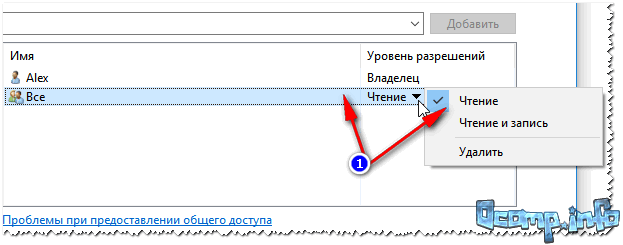

5) കുറച്ച് നിമിഷങ്ങൾക്ക് ശേഷം, പൊതു ആക്സസ്സിനായി ഫോൾഡർ തുറന്നതായി വിൻഡോസ് റിപ്പോർട്ട് ചെയ്യും. അങ്ങനെ എല്ലാം നന്നായി നടന്നു.

6) ഫോൾഡറിലേക്ക് പ്രവേശിക്കാൻ:
- എക്സ്പ്ലോറർ തുറക്കുക;
- തുടർന്ന് "നെറ്റ്വർക്ക്" ടാബ് തുറക്കുക (ഇടതുവശത്ത്, വിൻഡോയുടെ താഴെ);
- തുറക്കുക കമ്പ്യൂട്ടർ നാമം, അതിൽ ഫോൾഡർ പങ്കിട്ടു. ചുവടെയുള്ള സ്ക്രീൻഷോട്ടിൽ നിങ്ങൾക്ക് കാണാനാകുന്നതുപോലെ, അത് പങ്കിട്ടിരിക്കുന്നു, നിങ്ങൾക്ക് അതിലേക്ക് പോയി ഏതെങ്കിലും ഫയലുകൾ പകർത്താൻ (വായന) ആരംഭിക്കാം.

ഒരു പ്രിന്റർ പങ്കിടുന്നു (പങ്കിട്ട നെറ്റ്വർക്ക് പ്രിന്റർ)
1) നിങ്ങൾ ആദ്യം ചെയ്യേണ്ടത് നിയന്ത്രണ പാനൽ തുറക്കുക എന്നതാണ്: നിയന്ത്രണ പാനൽ/ഹാർഡ്വെയർ, ശബ്ദം/ഉപകരണങ്ങൾ, പ്രിന്ററുകൾ.
3) തുടർന്ന് ടാബ് തുറക്കുക "പ്രവേശനം"ബോക്സ് ചെക്ക് ചെയ്യുക "പങ്കിടുന്നു ഈ പ്രിന്റർ" . ക്രമീകരണങ്ങൾ സംരക്ഷിക്കുക (ചുവടെയുള്ള സ്ക്രീൻഷോട്ട് കാണുക). യഥാർത്ഥത്തിൽ, പ്രിന്റർ ഇപ്പോൾ പങ്കിട്ടു, പ്രാദേശിക നെറ്റ്വർക്കിലെ മറ്റ് PC-കൾ/ലാപ്ടോപ്പുകൾ/ടാബ്ലെറ്റുകൾ, മറ്റ് ഉപകരണങ്ങൾ എന്നിവയ്ക്ക് ഇത് ഉപയോഗിക്കാനാകും.

ഒരു പ്രിന്റർ എങ്ങനെ പങ്കിടാം
4) ഒരു നെറ്റ്വർക്ക് പ്രിന്റർ കണക്റ്റുചെയ്യാൻ, തുറക്കുക കണ്ടക്ടർ, തിരഞ്ഞെടുക്കുക കമ്പ്യൂട്ടർ നാമം , അതിൽ പ്രിന്റർ പങ്കിട്ടിരിക്കുന്നു. അടുത്തതായി നിങ്ങൾ അത് കാണണം: അതിൽ ക്ലിക്ക് ചെയ്യുക വലത് ക്ലിക്കിൽഎലികൾ മെനുവിൽ നിന്ന് ഓപ്ഷൻ തിരഞ്ഞെടുക്കുക കണക്ഷനുകൾ .

ഒരു നെറ്റ്വർക്ക് പ്രിന്റർ എങ്ങനെ ബന്ധിപ്പിക്കാം
5) അതിനുശേഷം നിങ്ങൾക്ക് ഏത് ഡോക്യുമെന്റും തുറന്ന് Ctrl+P (ഫയൽ/പ്രിന്റ്) അമർത്തി ഒരു പേജ് പ്രിന്റ് ചെയ്യാൻ ശ്രമിക്കാം.
ശ്രദ്ധിക്കുക: ഡിഫോൾട്ടായി, വിൻഡോസ് സാധാരണയായി മറ്റൊരു പ്രിന്റർ വ്യക്തമാക്കുന്നു (നിങ്ങൾ നെറ്റ്വർക്കിലൂടെ കണക്റ്റുചെയ്ത ഒന്നല്ല). പ്രിന്റ് ചെയ്യുമ്പോൾ അത് മാറ്റാൻ മറക്കരുത്.
പ്രാദേശിക നെറ്റ്വർക്ക് പ്രിന്ററിനെ സംബന്ധിച്ച്, ഈ വിഷയത്തെക്കുറിച്ചുള്ള എന്റെ വിശദമായ ലേഖനം വായിക്കാൻ ഞാൻ ശുപാർശ ചെയ്യുന്നു. ഇത് ചില പോയിന്റുകൾ കൂടുതൽ വിശദമായി വിവരിക്കുന്നു. ലിങ്ക് താഴെ.
ഒരു നെറ്റ്വർക്ക് പ്രിന്റർ "സൃഷ്ടിക്കുന്നു" -
ഇവിടെയാണ് ഞാൻ ഈ ലേഖനം അവസാനിപ്പിക്കുന്നത്. എല്ലാവർക്കും സന്തോഷവും വേഗത്തിലുള്ള സജ്ജീകരണവും.


























